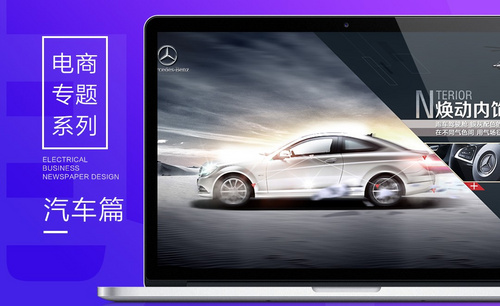商场海报设计
现在常见的就是商场,有很多的商场都会使用海报来进行宣传,或者宣传一些优惠的活动,在商场海报设计的时候首先要拖入我们准备好的素材,对素材进行编组,挤压,调整厚度等等,下一步就是调整半径,在导入我们使用ai做好的优惠活动素材,接着就是使用渲染功能对我们绘制的素材进行调整,调整到我们所需要的要求,下面让我们来详细的了解一下关于商场海报设计的知识介绍吧!

如何用C4D制作电商场景海报1
1. 打开【AI】,拖入下载的素材,保存为【AI 8版本】。
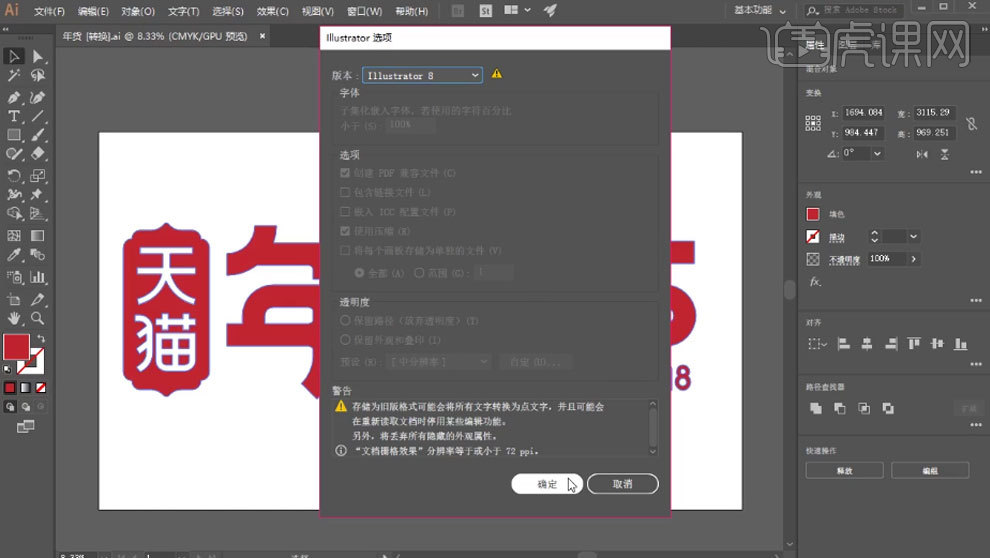
2. 打开【C4D】,拖入素材,【Alt+G】将它们分别编组,再右键【选择子级】,再【连接对象+删除】。【Alt】键新建【挤压】,调整【厚度】。

3. 封顶为【圆角封顶】,调整【半径】和【步幅】。编组。再导入AI做好的猫头,删除外框,给它添加【挤压】,【Ctrl+C】复制,回到主场景,【Ctrl+V】粘贴。调整厚度,封顶为【圆角封顶】,调整参数。

4. 打开【OC 渲染窗口】,设置【0C 渲染设置】。
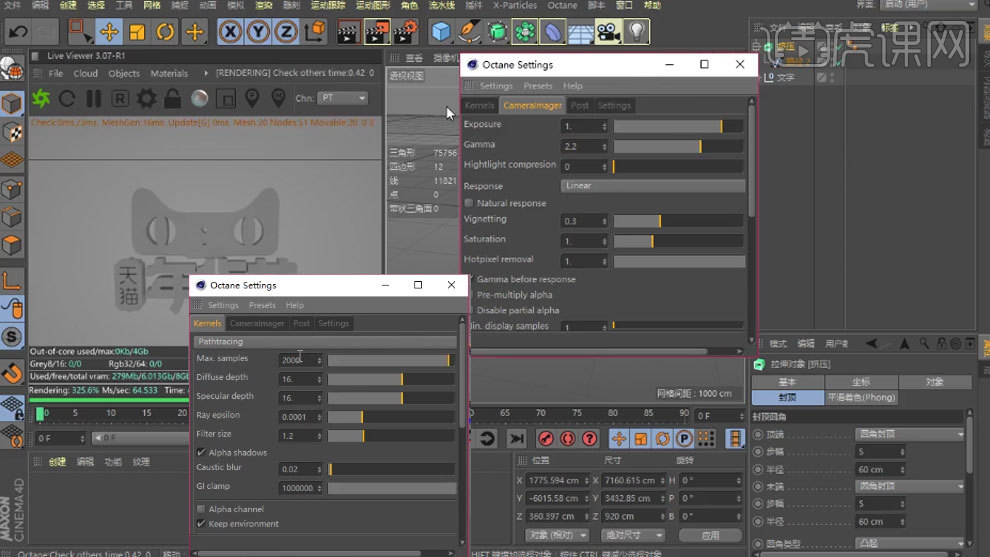
5. 新建【OC 天空】,点击【内容浏览器】-【预置】,找到合适的HDR,拖入天空的【纹理】中。新建【平面】,调整大小和角度。
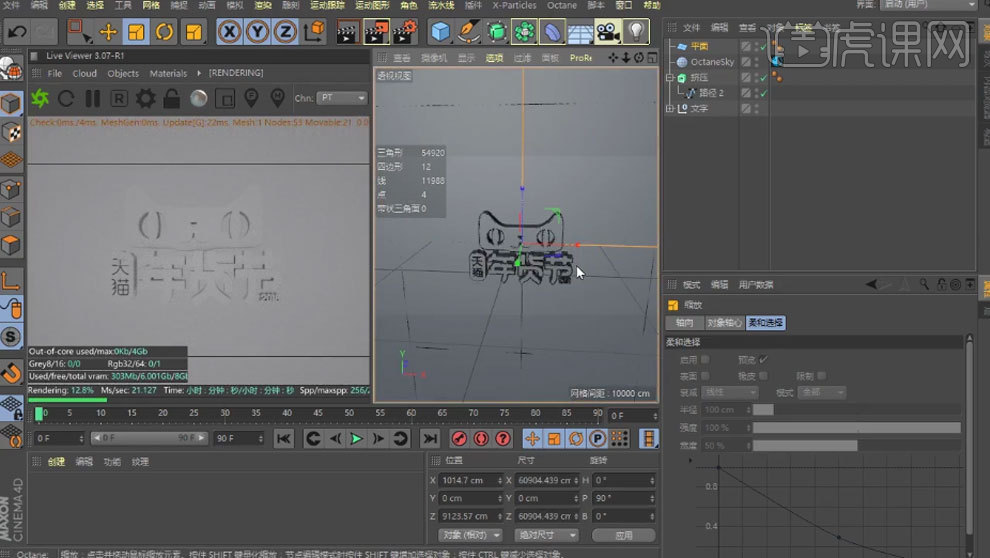
6. 新建【材质球】,漫射的颜色为【红色】。将材质给物体。新建【目标灯光】,关闭【摄像机可见】和【阴影可见】。

7.新建【球体】,分段为【24】,【缩放工具】拉长。按住【Ctrl】键拖动复制一个。编组。按住【Alt】键添加【细分曲面】。

8. 新建【材质球】,选择【光泽度】,颜色为【粉色】,增加【索引】,将材质给模型。新建【材质球】,选择光泽度,颜色为【白色】。将材质给文字。

9. 新建【立方体】,调整尺寸,【C】转为可编辑对象,再用【循环/路径切割】切出几刀,选择面,按住【Ctrl】往上拖动。

10. 再用【移动工具】调整边位置,【循环选择】面,右键选择【内部挤压】关闭【保持群组】,往内挤压,再右键选择【挤压】往里挤压。

11.选择车头前面的点,【缩放工具】缩小。新建【圆柱】,调整大小、角度和位置。右视图,用【画笔】绘制挡板样条,类型为【B-样条】,新建【矩形】和【扫描】,矩形和样条作为扫描的子级。缩小矩形。

12. 扫描的封顶为【圆角封顶】,调整参数。将轮子编组。按住【Alt】键新建【对称】。给圆柱勾选【圆角】,调整半径。

13. 将圆柱【转为可编辑对象】,选择面,右键选择【内部挤压】勾选【保持群组】,往内挤压,再用【挤压】调整。再进行一次,再右键选择【倒角】,细分为【10】,后退一步,拖动。
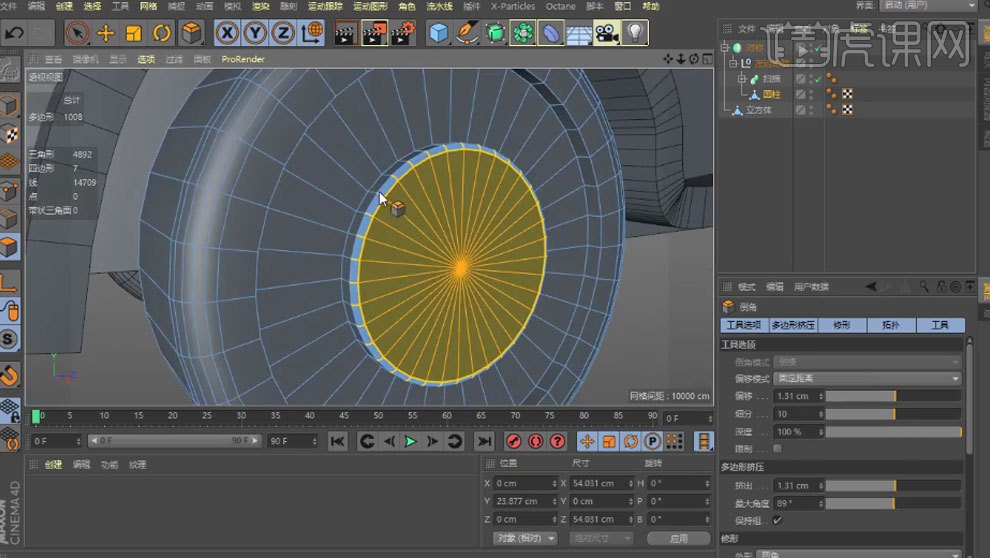
14. 隔一个面,选择一个面,再用【挤压】往外挤压。再复制一组轮子。

15. 全选车身的线,右键选择【优化】。再选择边,右键选择【倒角】。新建【立方体】,调整尺寸。转为可编辑对象,给边添加【倒角】。再给它添加【对称】。

16. 新建【立方体】,调整大小。勾选【圆角】,调整圆角半径。复制立方体,关闭圆角,制作车牌。新建【胶囊】,调整大小和位置。再给胶囊添加【对称】。

17. 正视图,用【画笔】绘制样条,类型为【B-样条】。新建【圆环】和【扫描】,圆环和样条作为扫描的子级。缩小圆环。

18. 新建【立方体】,按住【Alt】键新建【细分曲面】。调整大小和位置。将立方体【转为可编辑对象】,选择面,用【移动工具】、【缩放工具】、【内部挤压】和【挤压】调整。给车灯编组,添加【对称】。

19. 选择面,用【内部挤压】和【挤压】调整。再添加【倒角】。新建【立方体】,调整大小和位置。添加的【对称】。

20.最终效果如图示,下节课继续。

如何用C4D制作电商场景海报2
1. 新建【立方体】,调整尺寸。按住【Alt】键拖动复制一个,调整角度和位置。再复制一组。编组。再用【立方体】制作后视镜。

2. 勾选【圆角】,调整【圆角半径】。再将立方体【转为可编辑对象】,选择面,右键选择【内部挤压】往内挤压,再按住【Ctrl】往里拖动。给它添加【对称】。

3. 编组,再将车子复制到主场景,调整大小、角度和位置。新建【材质球】,漫射的颜色为【黄色】,增加【粗糙度】。将材质给模型。

4.新建【材质球】,选择光泽度,漫射的颜色为【深灰色】,增加【粗糙度】。将材质给轮胎。

5.【循环选择】面,新建【材质球】,选择光泽度,漫射的颜色为【蓝色】。将材质给面。新建【材质球】,选择光泽度,漫射的颜色为【黑色】,增加【索引】和【粗糙度】。再将材质给面。

6.将车牌转为可编辑对象,用【内部挤压】和【挤压】调整。选择面,新建【材质球】,选择镜面,增加【粗糙度】和【索引】。将材质给面。

7.选择车灯的面,新建【材质球】,勾选【发光】,点击【黑体发光】,进入,调整参数。将材质给面。

8.新建【立方体】,调整大小。【C】转为可编辑对象,右键选择【循环/路径切割】切几刀。框选点,调整位置。

9.新建【圆柱】,调整大小、角度和位置。新建【布尔】,立方体和圆柱作为它的子级。模式为【A-B】。圆柱的旋转分段为【144】。再选择边,右键选择【倒角】,细分为【10】,后退一步,拖动。

10.新建【管道】,调整大小、角度和位置。再复制一个管道,勾选【圆角】。再复制圆柱,调整厚度,旋转分段为【144】。

11.移动坐标轴位置,调整角度。复制圆柱,调整大小、角度和位置。勾选【圆角】,调整半径。转为可编辑对象,右键选择【内部挤压】,再按住【Ctrl】往外挤压。再添加【倒角】。

12.再用【循环切割】切几刀,选择面,用【内部挤压】、【缩放工具】和【挤压】调整。再新建【立方体】,调整大小、角度和位置。勾选【圆角】,调整圆角半径。再复制多个。

13.再用【循环切割】切一刀,点击【+】号。选择面,右键选择【内部挤压】勾选【保持群组】,往内挤压。再选择点,添加【倒角】。选择面,往里挤压。

14.复制到主场景里,调整大小、角度和位置。新建【材质球】,选择光泽度。将材质给模型。

15.新建【材质球】,选择光泽度,漫射的颜色为【深灰色】,增加【索引】和【粗糙度】。将材质给模型。

16.新建【立方体】,调整大小。再复制1个,调整大小和高度。再复制一个,转为可编辑对象,调整高度,选择顶部的面,【缩放工具】缩小。删除【平滑标签】。再复制立方体,调整大小和高度。

17.拖入【AI】做好的素材,框选点,调整点位置。按住【Alt】键新建【挤压】,调整厚度。复制到楼台场景。再复制1个,调整位置。编组,再新建【对称】。再复制一个,旋转角度。

18. 再导入【AI】做好的门素材,同理调整。再将楼台编组。复制到主场景,调整下。

19. 新建【材质球】,漫射的颜色为【红色】,增加【粗糙度】和【索引】。将材质给模型。再复制一个材质球,修改颜色。再用【循环切割】给楼顶切几刀,选择面,将材质给它。

20. 新建【材质球】,颜色为【浅灰色】。将材质给模型。

21.最终效果如图示。下节课继续。

如何用C4D制作电商场景海报3
1. 打开【内容浏览器】-【预置】,找到C4D模型,找到瓶子,拖入。正视图,用【画笔】绘制瓶子轮廓,类型为【B-样条】。新建【旋转】,样条作为它的子级。

2.新建【立方体】,调整大小。新建【包裹】,立方体作为它的子级。调整【对象】中的参数。增加立方体的【分段.X】。按住【Ctrl】键拖动复制一个,调整高度。

3. 新建【材质球】,将材质给酒瓶。选择镜面,打开【节点编辑】,添加【节点】,连接,调整参数。
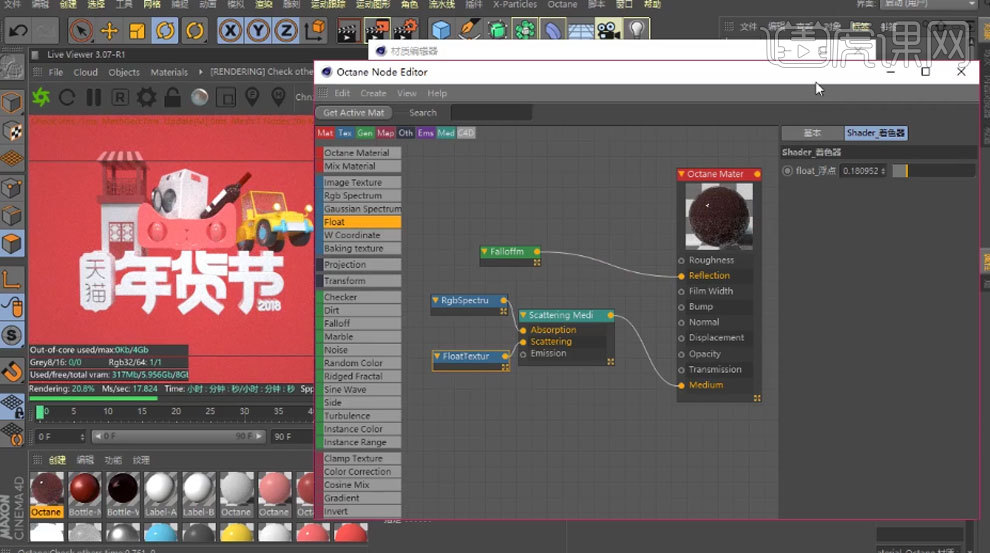
4. 新建【材质球】,选择【光泽度】,漫射的颜色为【深红色】。将材质给模型。新建【白色材质球】。将材质给模型。

5. 点击【插件】-【Forester】-【森林树木生成器】,在【树木预设库】里找到合适的树,调整角度和位置,再调整参数。

6. 选择树干材质球,点击【转换材质】。新建【材质球】,选择光泽度,漫射的颜色为【绿色】,增加粗糙度。替换树叶材质。

7. 新建【立方体】和【球体】,将立方体【转为可编辑对象】,添加【细分曲面】。再用【循环/路径切割】切一刀,点击【居中】。调整点位置。

8. 选择面,右键选择【内部挤压】往内挤压,再用【缩放工具】调整。调整球体的大小和位置。再用【循环切割】切出结构线。

9. 再复制一个元宝,调整大小。将细分都改为【1】,转为可编辑对象,再【选择子级】,【连】接对象+删除】。树的果实中勾选【开启果实】,对象选择【元宝】,调整随机种子。

10. 新建【材质球】,选择光泽度,漫射的颜色为【黑色】,粗糙度和索引为【1】,镜面颜色为【黄色】。将材质给元宝。

11. 新建【立方体】,按住【Alt】键新建【细分曲面】。将立方体【转为可编辑对象】,【缩放工具】调整面。再复制一个,旋转角度,调整大小。选择面,用【内部挤压】和【缩放工具】调整。

12. 新建【材质球】,选择光泽度,漫射的颜色为【红色】。将材质给气球。按住【Alt】键拖动复制多个。

13. 新建【立方体】,正视图,用【画笔】绘制样条,新建【矩形】和【扫描】,矩形和样条作为扫描的子级。调整矩形的大小。再复制一个,作为备用。

14.再右键【选择子级】,再【连接对象+删除】。再用【循环切割】切2刀。新建【白色材质球】。将材质给模型。再选择面,新建【粉色材质球】,将材质给面。再复制一个,调整角度。

15. 同理绘制蝴蝶结,这里的样条类型为【B-样条】。编组,复制到主场景里。调整大小、角度和位置。

16. 新建【材质球】,选择光泽度,颜色为红色,增加【粗糙度】和【索引】。将材质给模型。

17. 顶视图,用【画笔】绘制样条,调整点位置。类型为【B-样条】。新建【矩形】和【扫描】,矩形和样条作为扫描的子级。

18. 再将扫描【选择子级】,【连接对象+删除】。再用【循环切割】切几刀,再选择面,用【挤压】往里挤压。

19. 新建【材质球】,选择光泽度,颜色为橘色。将材质给模型。再切几刀,复制材质球,修改颜色。将材质给面。

20.最终效果如图示,下节课继续。

如何用C4D制作电商场景海报4
1. 正视图,用【画笔】绘制样条,类型为【立方】,点插值方式为【自然】,数量为【20】。新建【克隆】,样条作为它的子级。沿着【位置.Z】克隆多个。
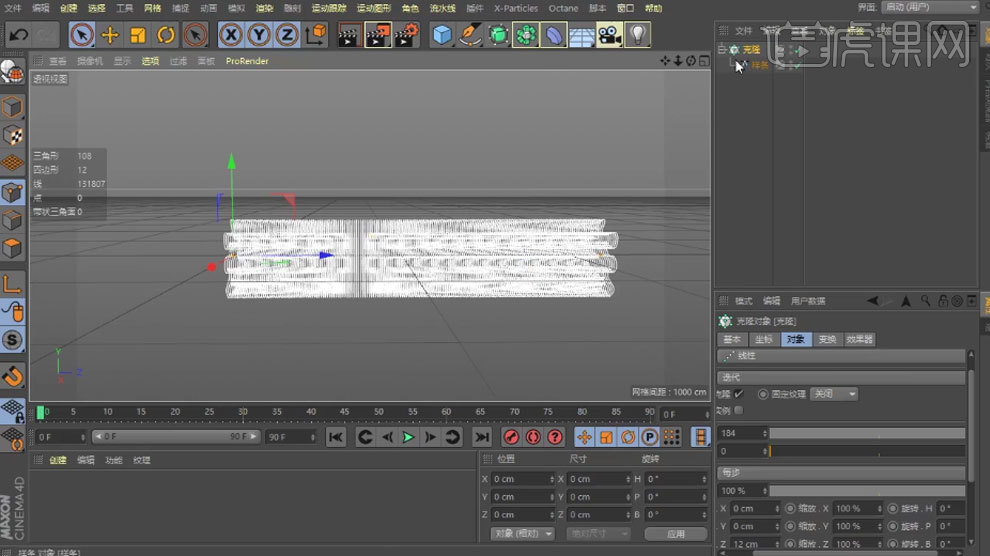
2. 选择克隆,点击【运动图形】-【效果器】-【步幅】,调整样条的曲线。再添加一个【步幅】,拖入克隆的【效果器】里。勾选【旋转】,调整参数。
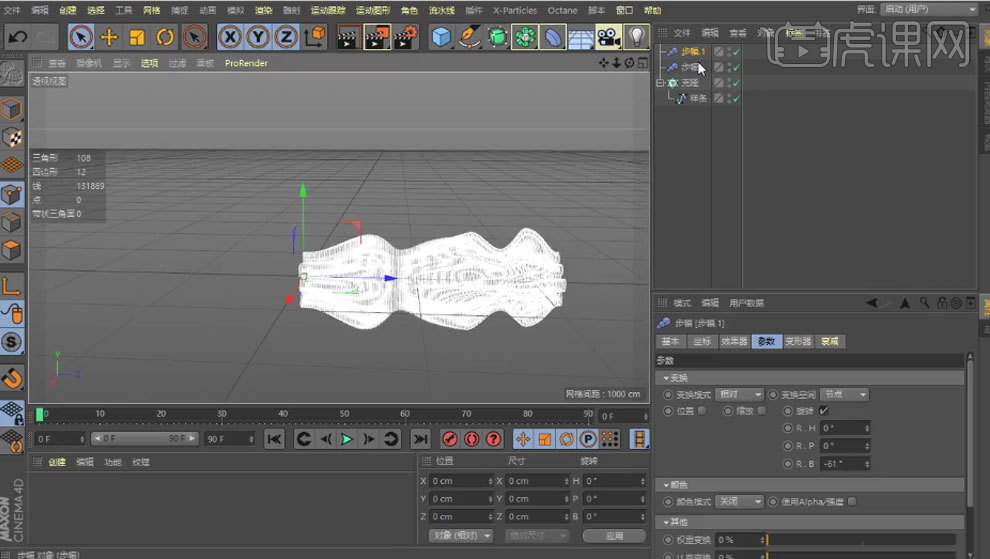
3. 【Alt+G】编组,右视图,用【画笔】绘制样条,类型为【B-样条】。新建【样条约束】,拖入组里。对象的【样条】选择样条,轴向为【+Z】,调整【对象】中的参数。
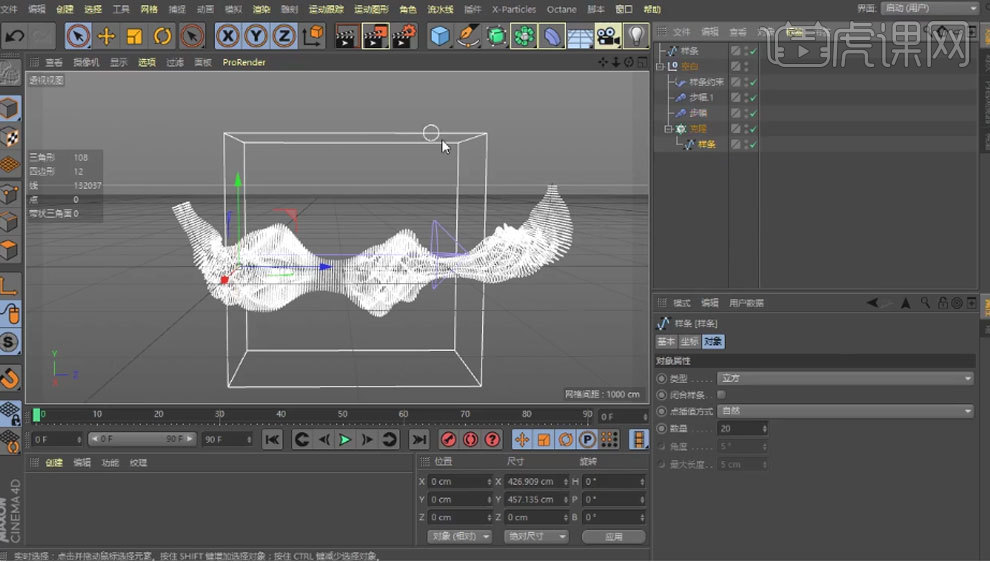
4. 给样条添加【Octane Object】标签。新建【材质球】,漫射的颜色为紫色。点击【发光】-【黑体发光】,进入,勾选【表面亮度】,调整参数。将材质给模型。再复制到主场景里,调整下。

5. 新建【球体】,分段为【192】,类型为【八面体】,添加【布料标签】,转为可编辑对象。新建【立方体】,调整大小和角度。添加【布料碰撞器】标签。

6. 选择球体的布料标签,勾选【使用撕裂】,撕裂为【500】。新建【布料曲面】,球体作为它的子级。选择立方体,在第0帧创建关键帧,在第10帧移动立方体位置,创建关键帧。

7. 再给立方体添加【振动】标签,振幅都为【360】,频率为【5】。点击播放。再复制一个布料曲面,转为可编辑对象,删除【布料标签】。复制到主场景。

8. 框选不需要的部分,删除。新建【材质球】,选择光泽度,颜色为【红色】,增加粗糙度和索引。将材质给模型。

9. 新建【立方体】,调整大小。按住【Alt】键新建【克隆】。模式为【网格排列】,调整尺寸。新建【随机】,调整位置的参数,勾选【旋转】,调整参数。

10. 按住【Ctrl】键拖动复制2个立方体,新建【橙色材质球】。将材质给立方体。复制材质球,修改颜色。将材质给模型。

11.打开【渲染设置】,选择【0C 渲染器】。摄像机的光圈为【20】,点击【F】图标,选择猫头。

12. 打开【Ps】,拖入渲染的素材,点击【滤镜】-【Camera Raw 滤镜】,调整参数。

13.最终效果如图示。

C4D加AE如何制作电商海报
1、打开C4D,新建【远光灯】,调节方向,打开【投影】选择【区域】,然后隐藏。

2、新建【天空】,打开【内容浏览器】,在预置里面选择一张【HDR】贴图,新建材质球,把【颜色、反射】关闭,勾选【发光】,把贴图拖拽入【纹理】,再把材质赋予给天空,【旋转】天空的角度与远光灯符合。
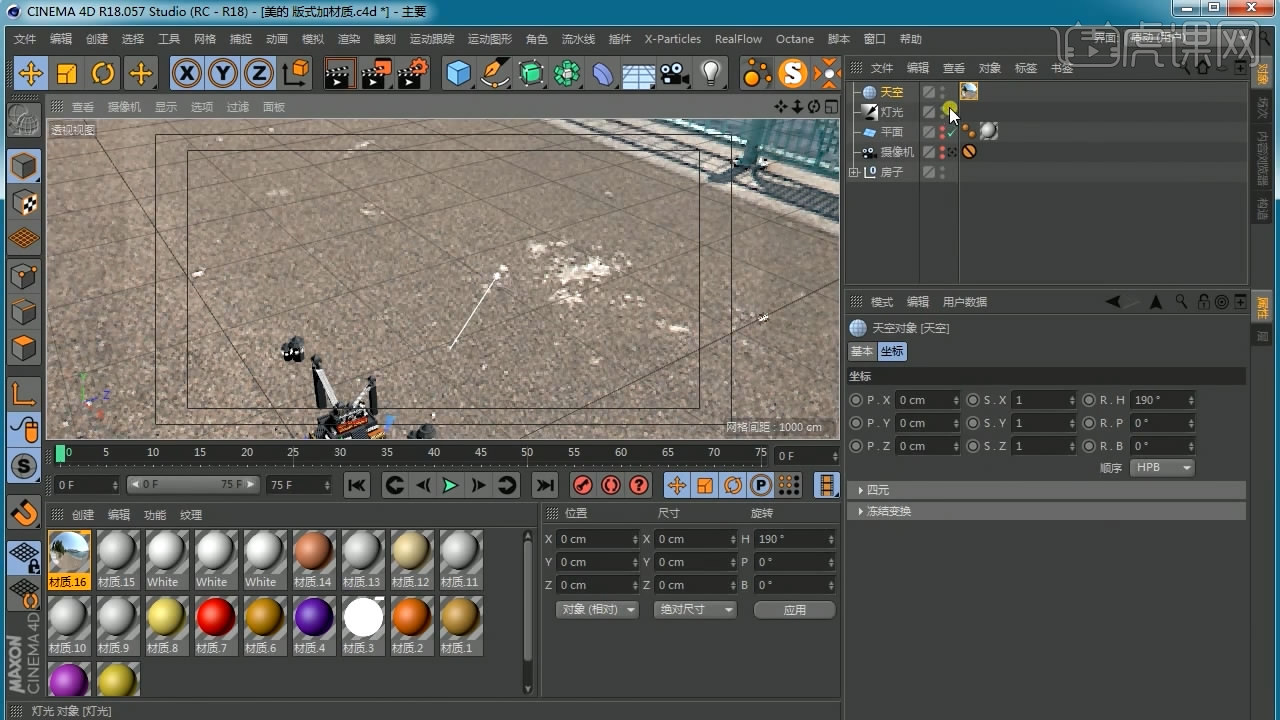
3、打开【渲染设置】,添加【全局光照】。
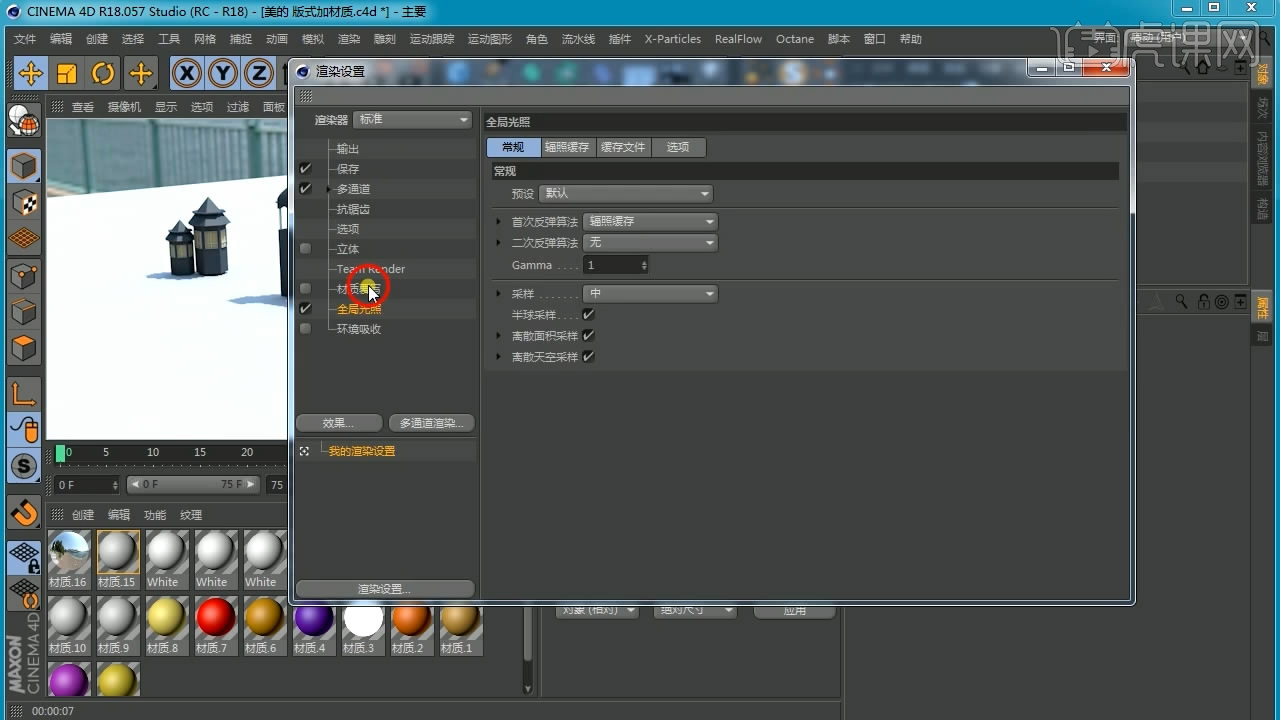
4、找到模型对应的材质球双击打开,调整【颜色】,打开【反射】,调节【高光颜色】,添加【GGX】,【衰减】选择【添加】,【层颜色】调为黄色,降低【反射强度】。
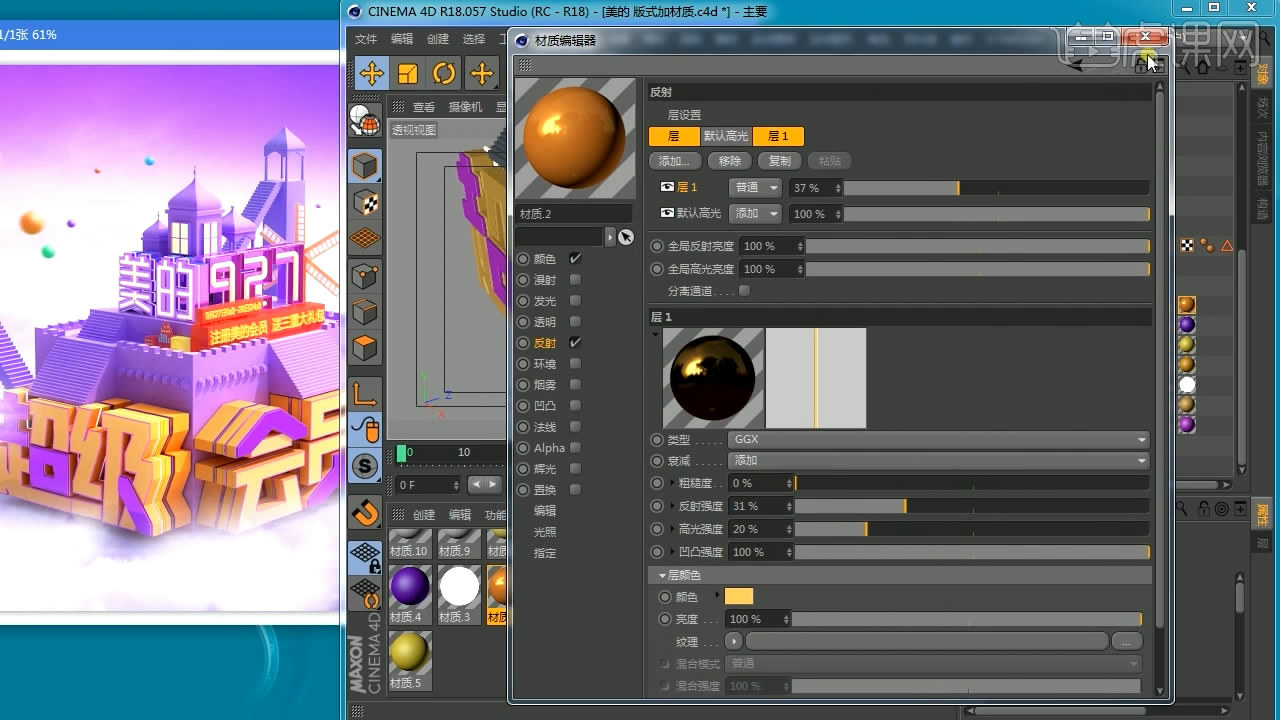
5、调节自发光材质球。打开材质球,勾选【颜色】给它偏一点点颜色,选中【发光】降低一点【亮度】。
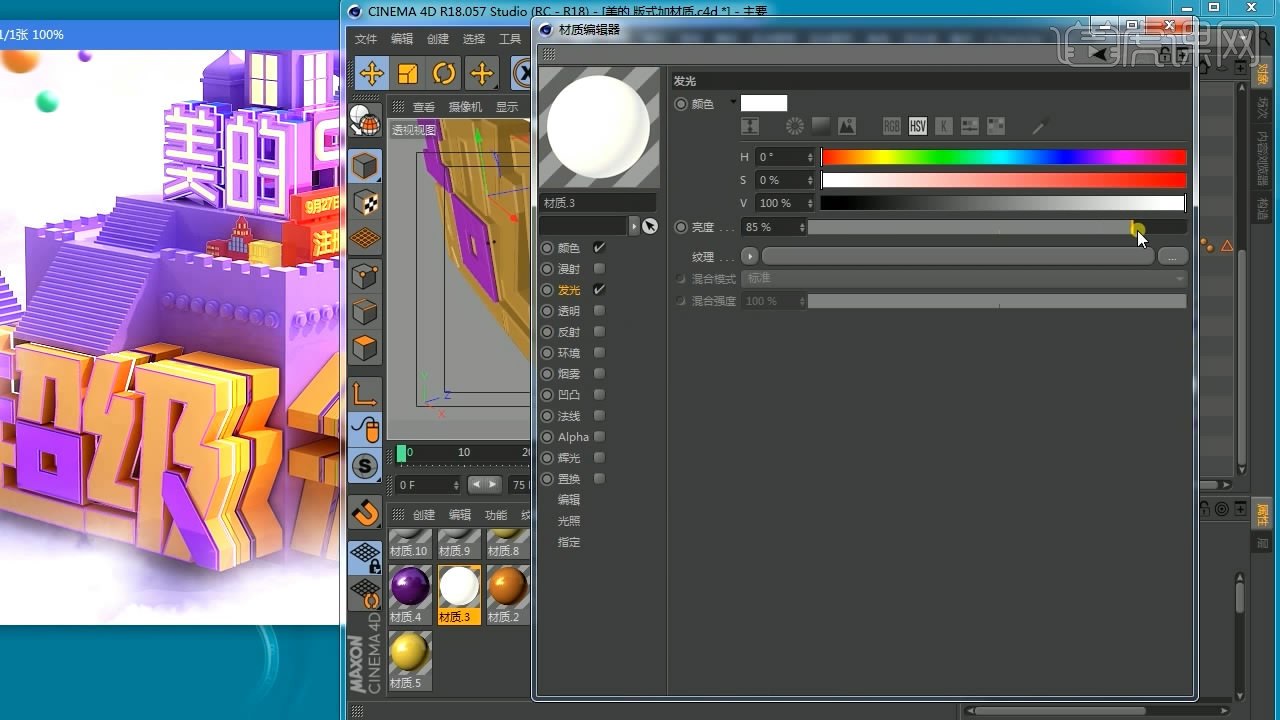
6、【双击空白地方】新建材质球,调节【颜色】和【反射】,赋予给文字,在【选集】输入【R1】。再新建一个材质球,在【选集】输入【C1】可让它为正面的材质。

7、【双击空白地方】新建材质,赋予给楼体,选择【颜色】,在【纹理】选择【菲涅尔】,调节菲涅尔的颜色,然后勾选【反射】,调节高光色,添加【GGX】。
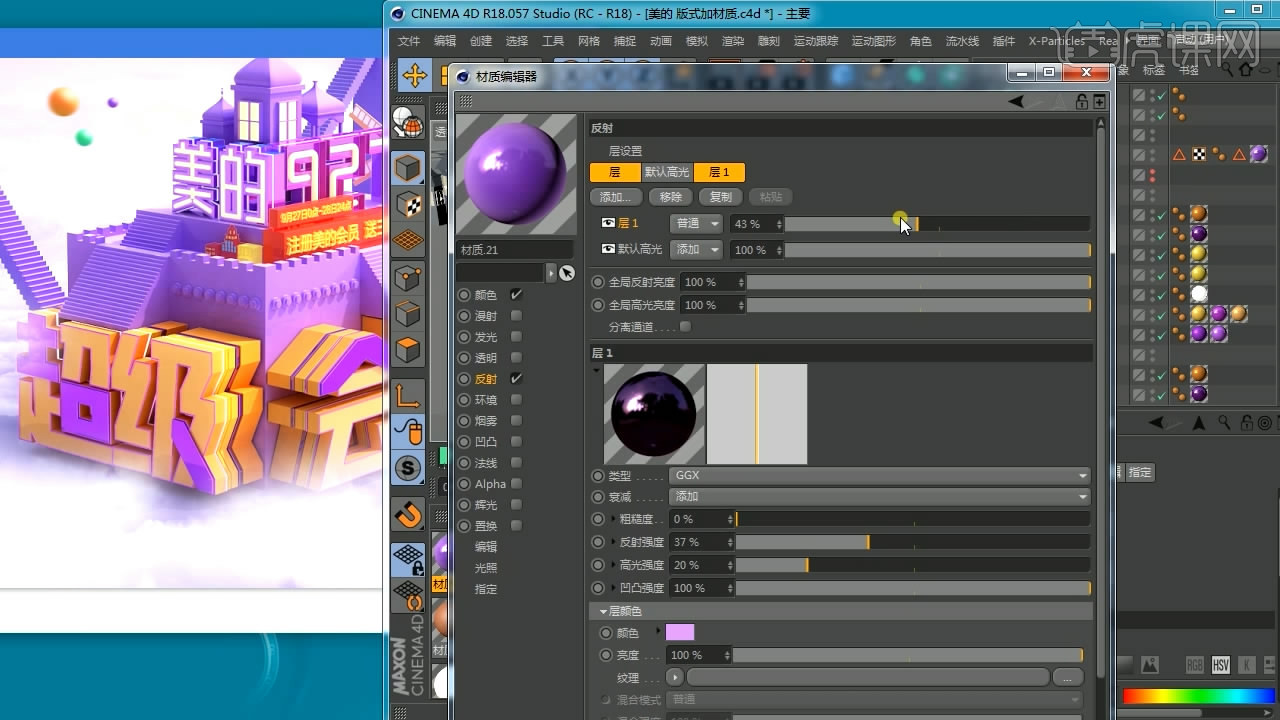
8、选择【美的】,按【C】转化为可编辑对象,进入面模式选择顶部的面,按【V】选择【设置选集】,新建材质赋予给文字,把选集拖入【选集】中。

9、打开天空的材质,选择【发光】,在【纹理】选择【过滤】,在过滤里面将【饱和度】降低。
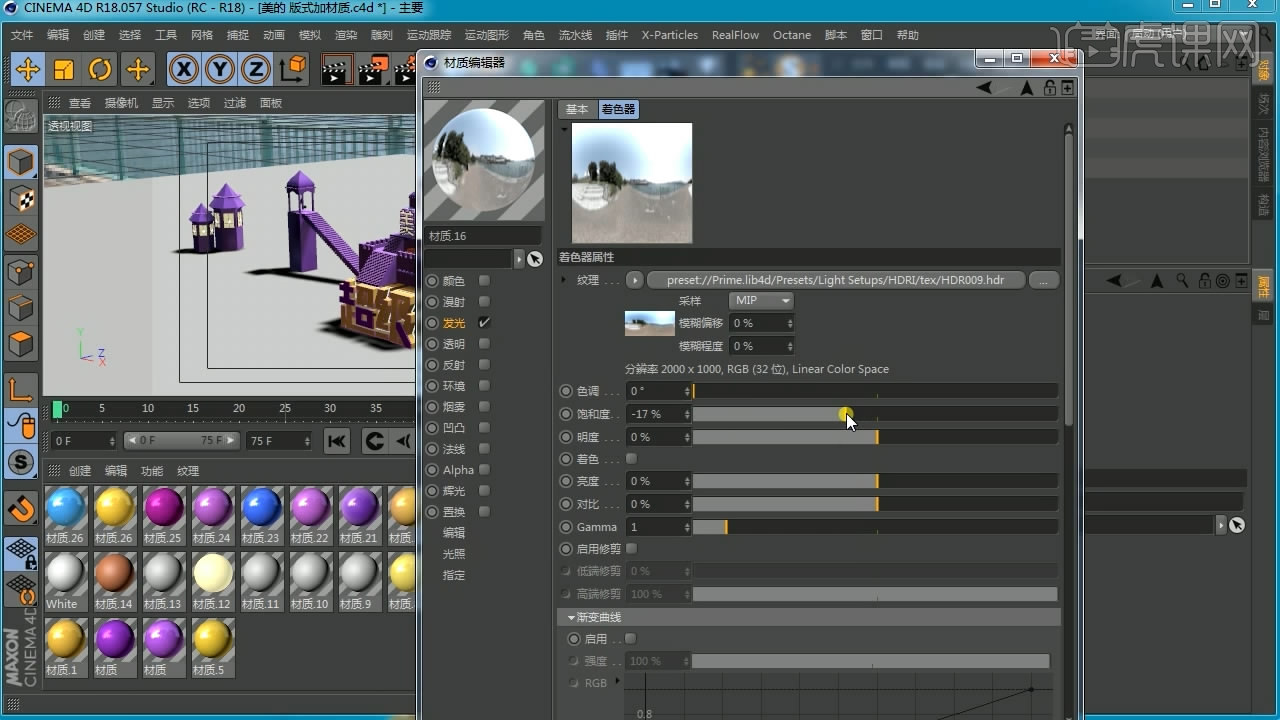
10、选择【灯光】,勾选【使用色温】,拖动色温调成淡蓝色。

11、打开【渲染设置】,点击【全局光照】,在【首次反弹算法】改为【辐照缓存】,【二次反弹算法】为【光线映射】。
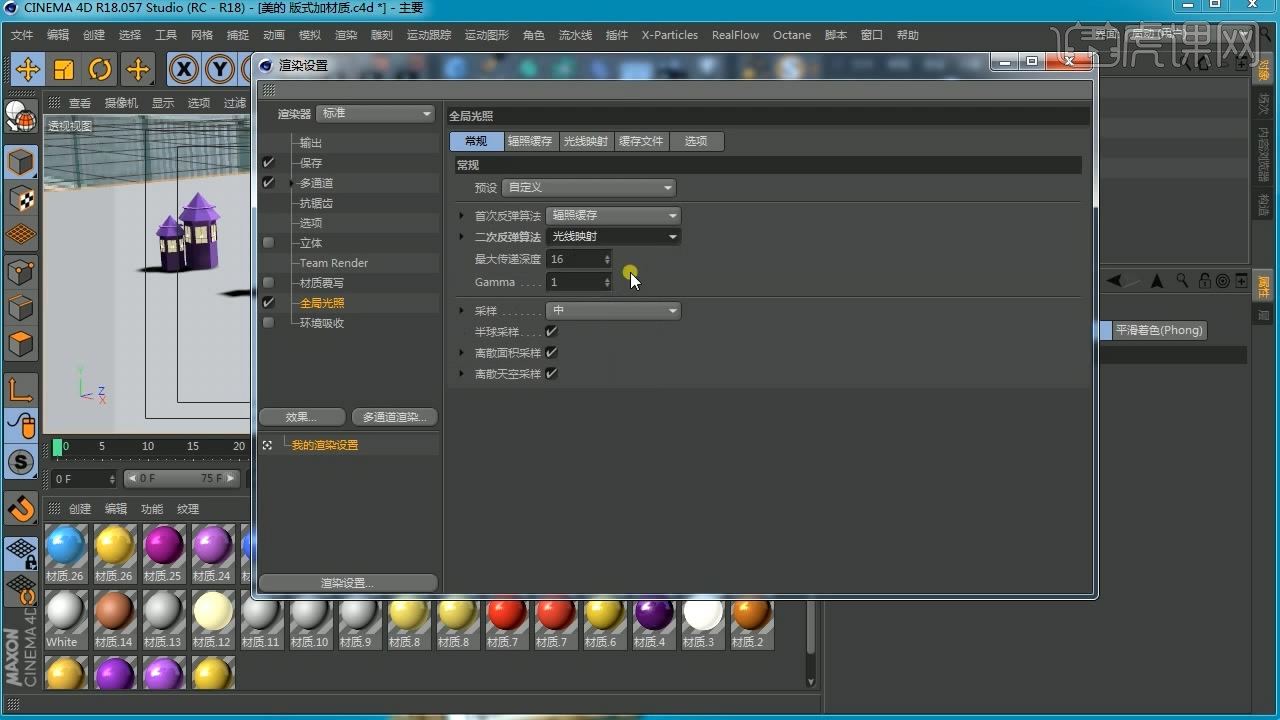
12、选中地面,右键选择【合成】标签,在【对象缓存】勾选【启用1】。

13、继续添加合成标签给其它的物体,把【超级】、【会员日】、【楼体】、【塔】等都分别在【对象缓存】勾选【启用】,【缓存】依次区分开来。

14、打开【渲染设置】,勾选【多通道】,点击【多通道渲染】添加【对象缓存】。
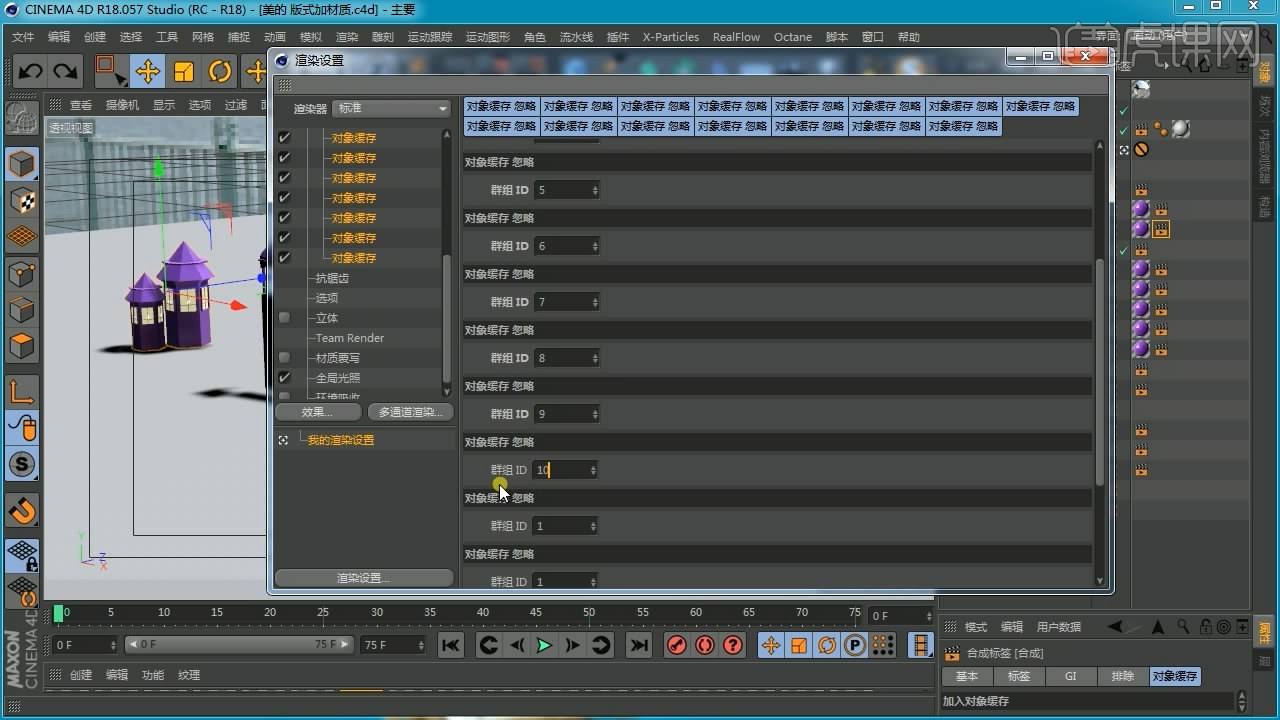
15、点击【保存】,选择保存位置,【格式】选择【PNG】,勾选【Alpha通道】,勾选【多通道】的【保存】,选择路径,格式选择【JPEG】。

16、右击天空添加【合成】标签,取消掉【摄像机可见】,然后点击【渲染】开始渲染。
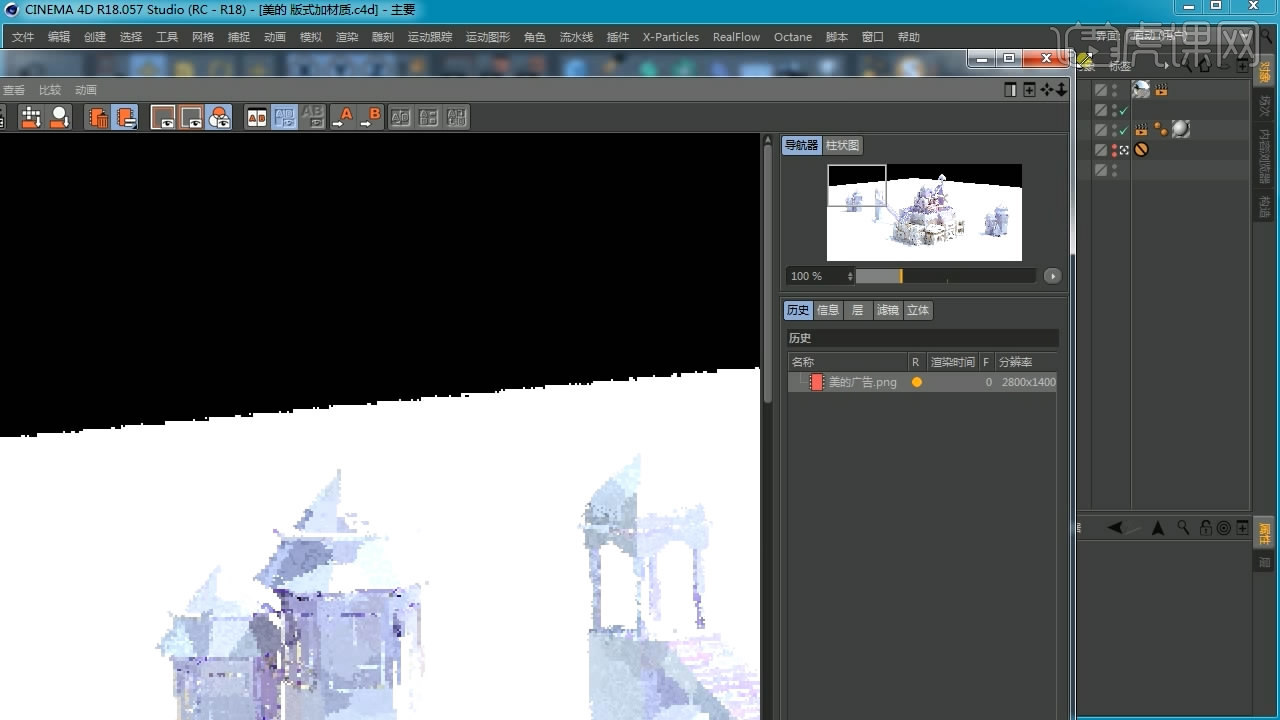
17、新建【球体】,隐藏其它物体,【双击空白地方】新建材质,打开材质【颜色】为黄色,勾选【反射】,调整高光的【宽度】和强度,添加【GGX】,【衰减】为【添加】,降低【反射强度】。最后单独渲染输出。
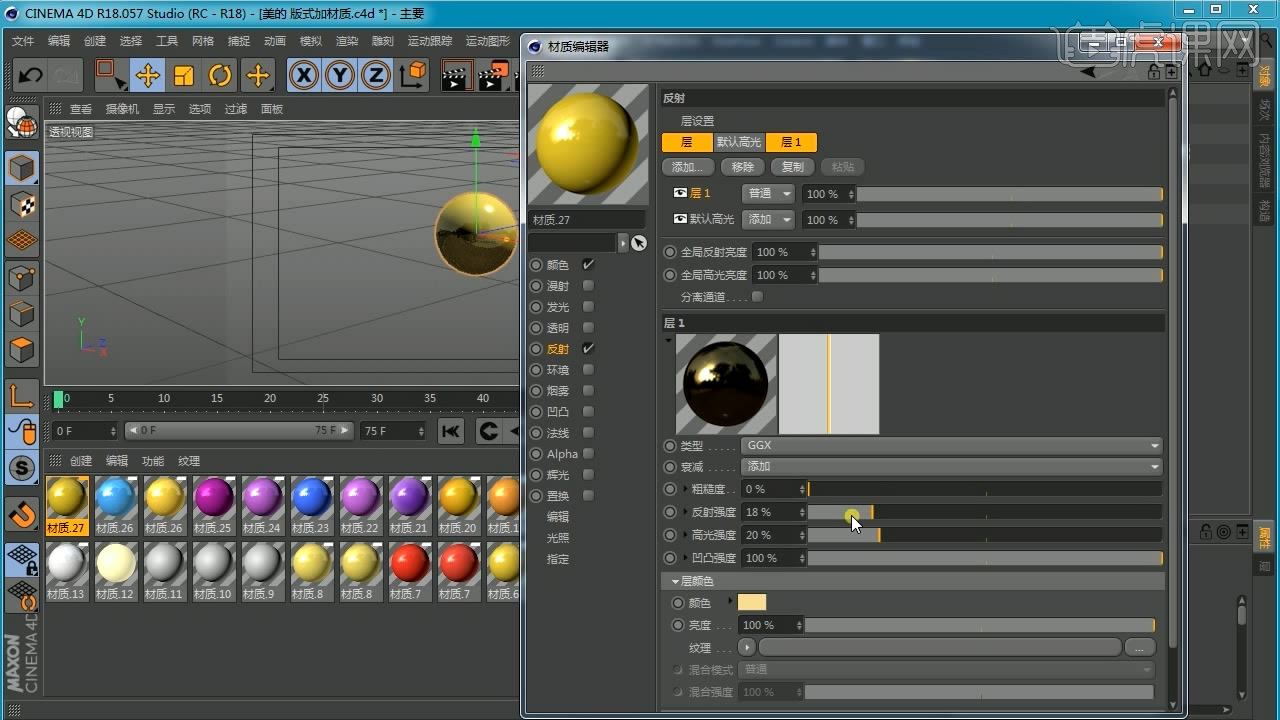
18、打开AE,双击导入渲染好的图和素材。
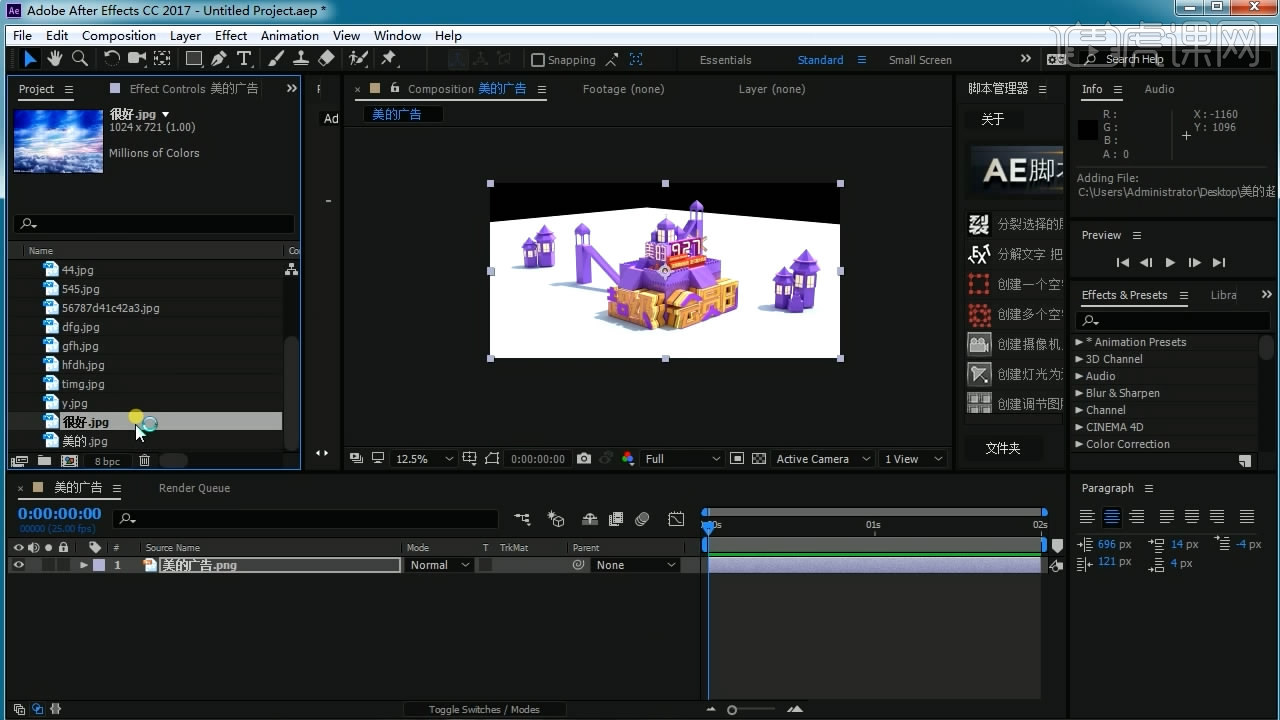
19、把图和通道都拖入合成中,选择【Luma Matte】亮度蒙板,选择通道层和图层执行【Ctrl+shift+C】打成预合成,命名为【地面】。
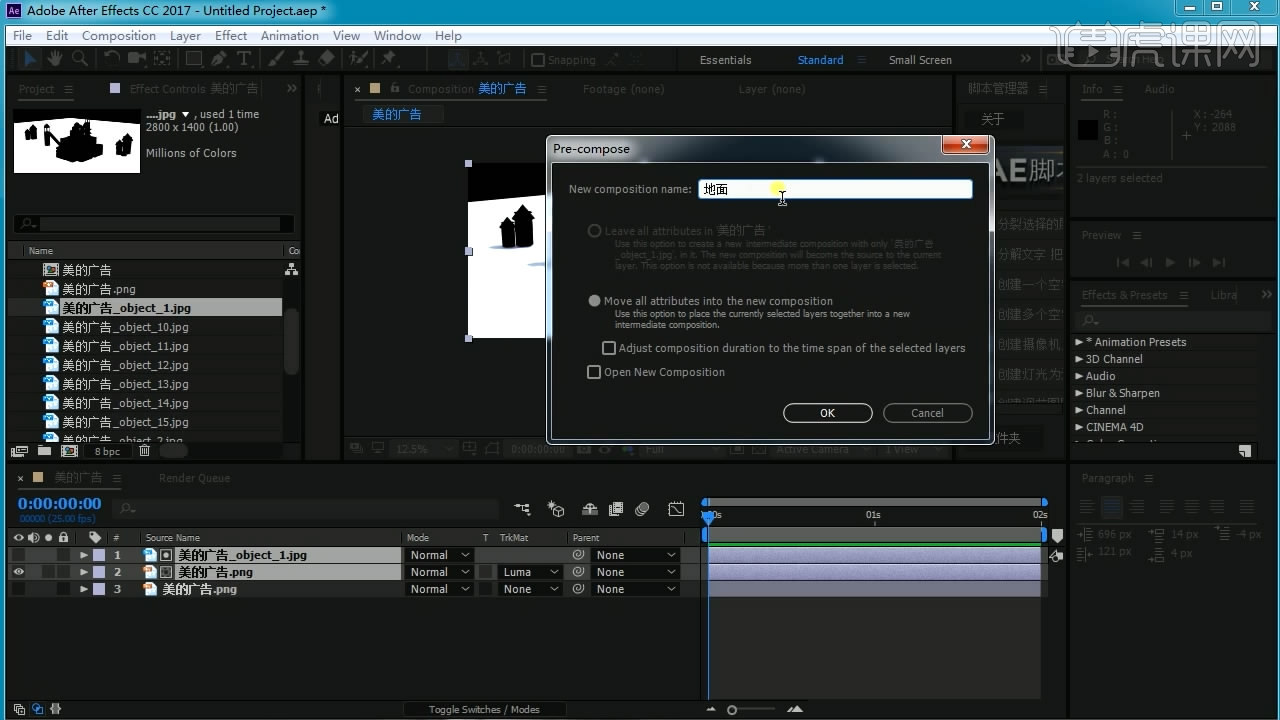
20、使用同样的方法,分别把【超级】、【会员日】、【楼体】等逐个打成预合成。
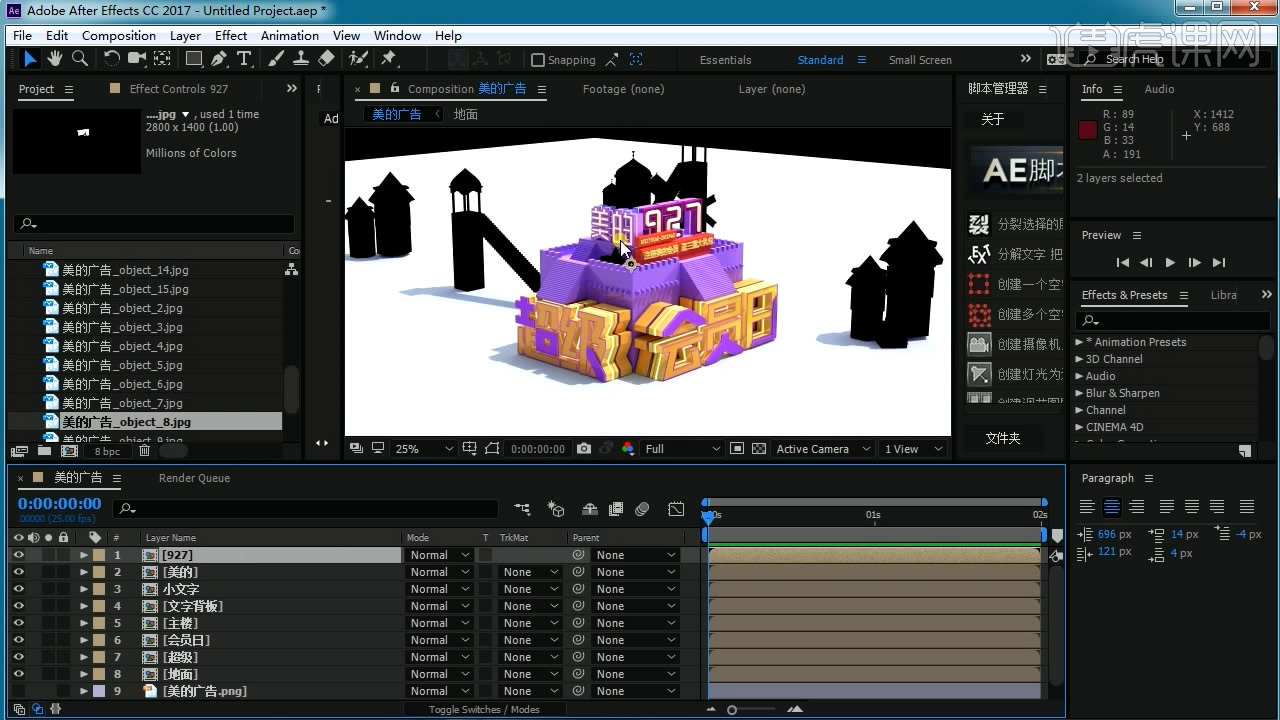
21、打开素材选择一张合适的云彩,拖入合成中,使用【钢笔工具】在【地面】上画出【Mask】,增加【羽化值】,叠加模式为【Multiply】。
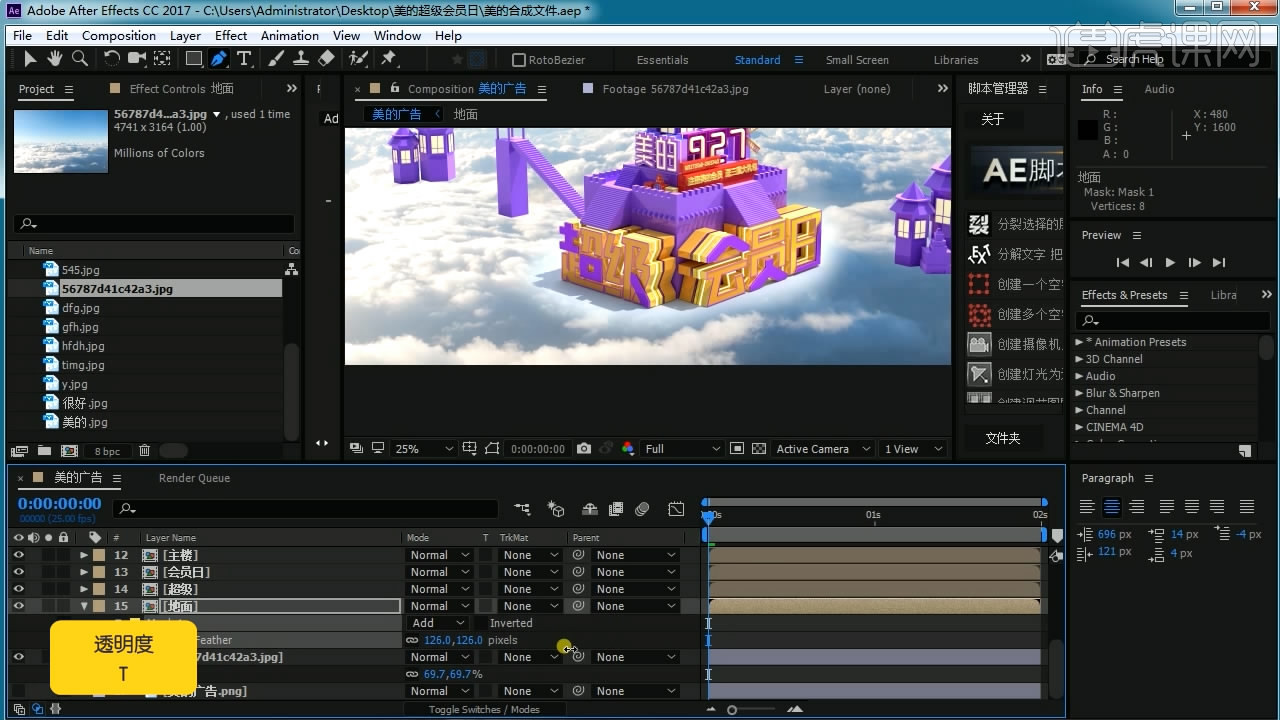
22、选择云彩层,添加【Tint】进行调色,【Map Black TO】改为紫色。
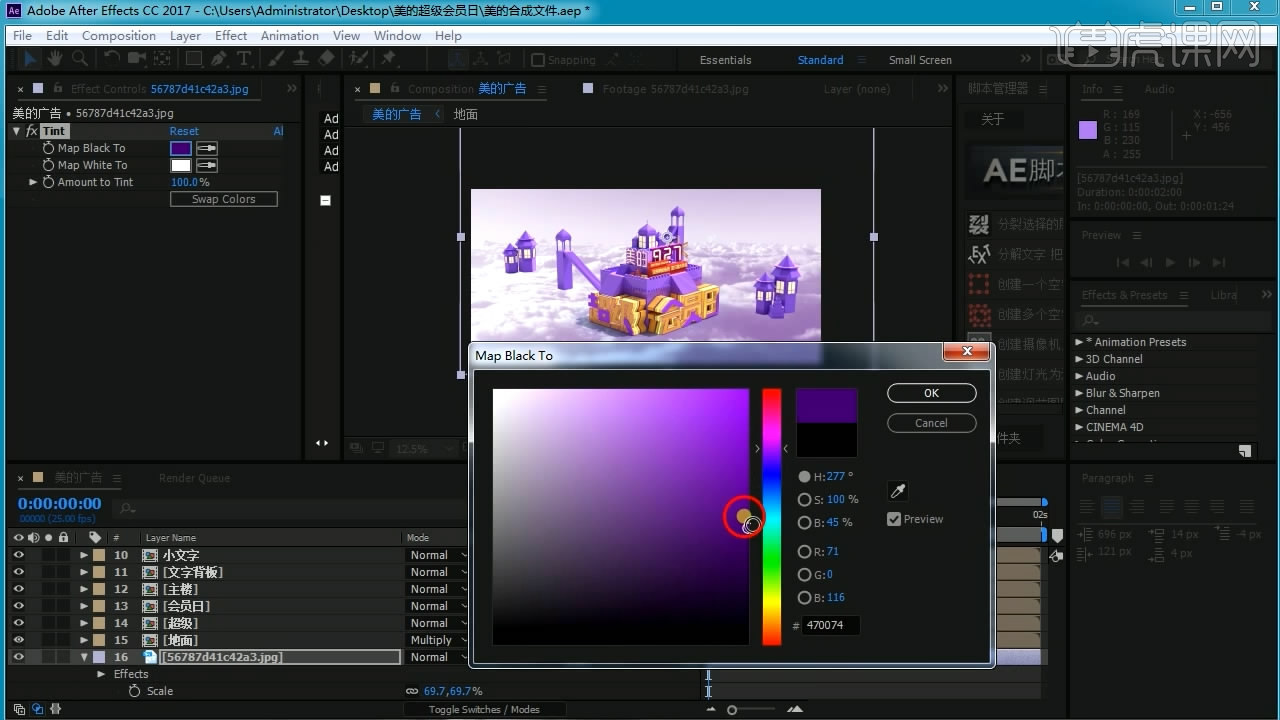
23、右键新建【调整图层】放在最顶层,添加【Curves】进行大致的调色。
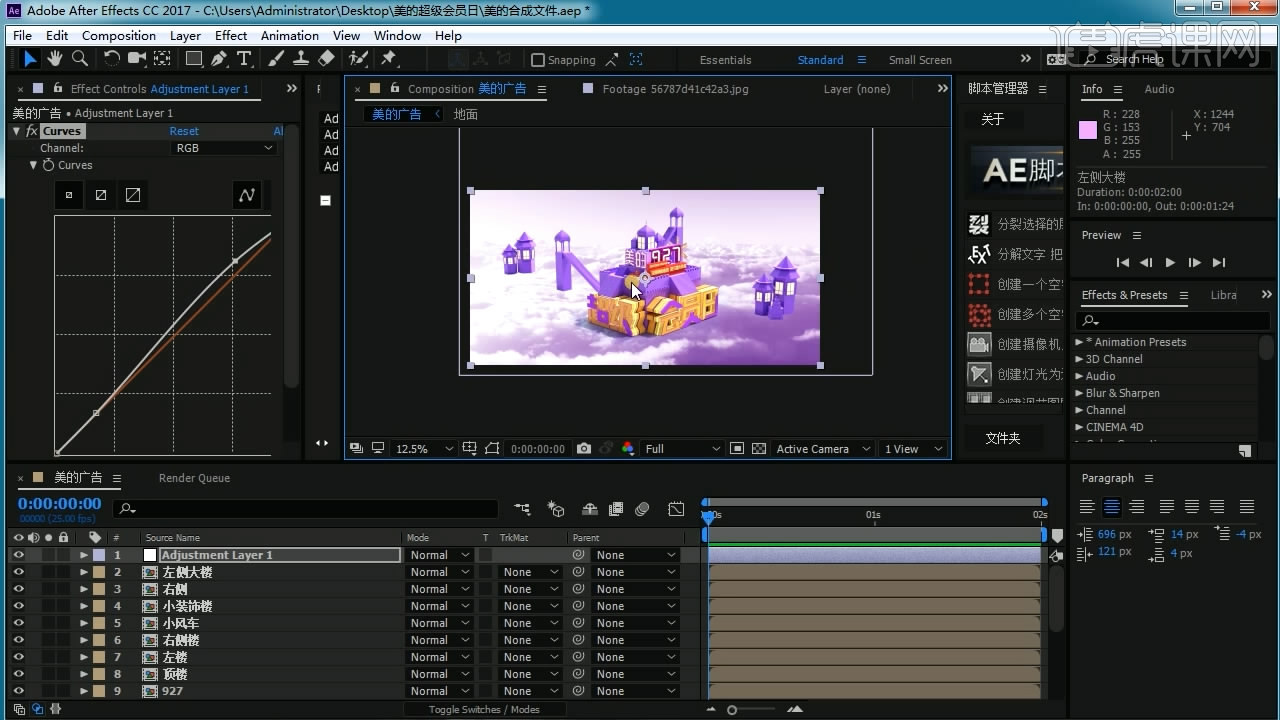
24、继续添加云彩素材,使用【钢笔工具】画出Mask,然后进行羽化和调色。
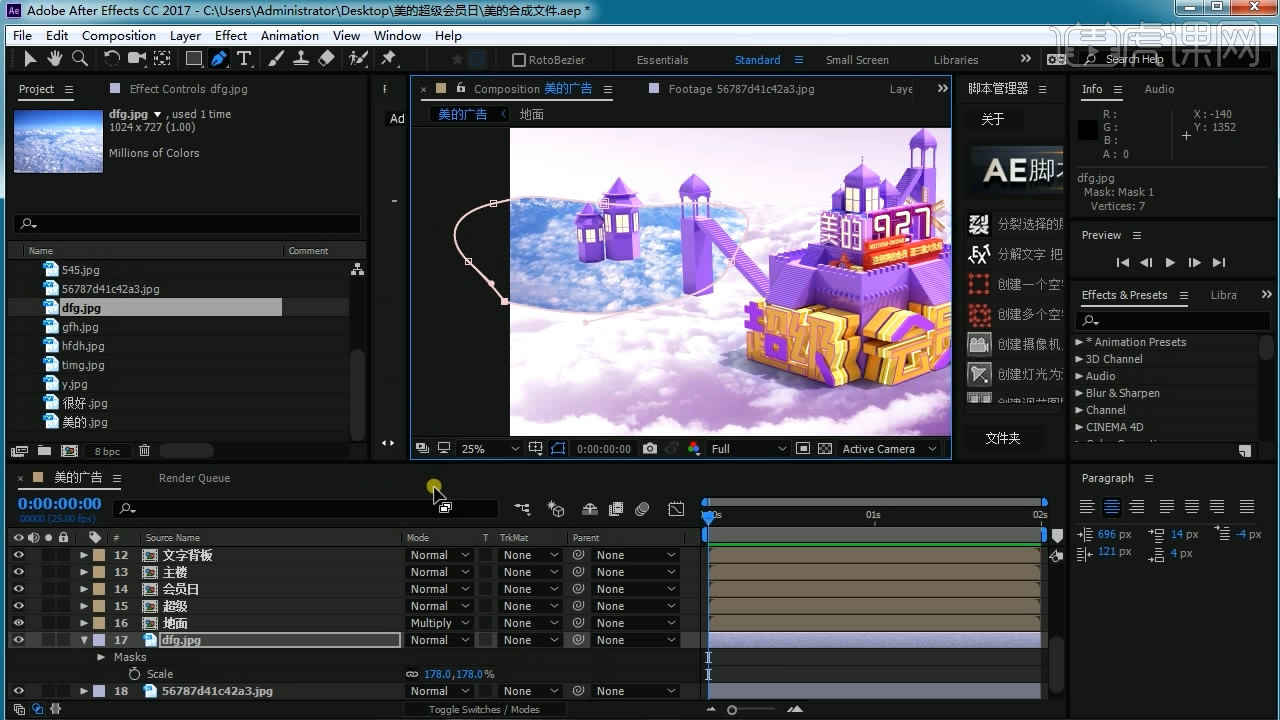
25、在【地面】层上再添加【调整图层】,添加【曲线】调整对比度,添加【Color Balance】调节整体的颜色。
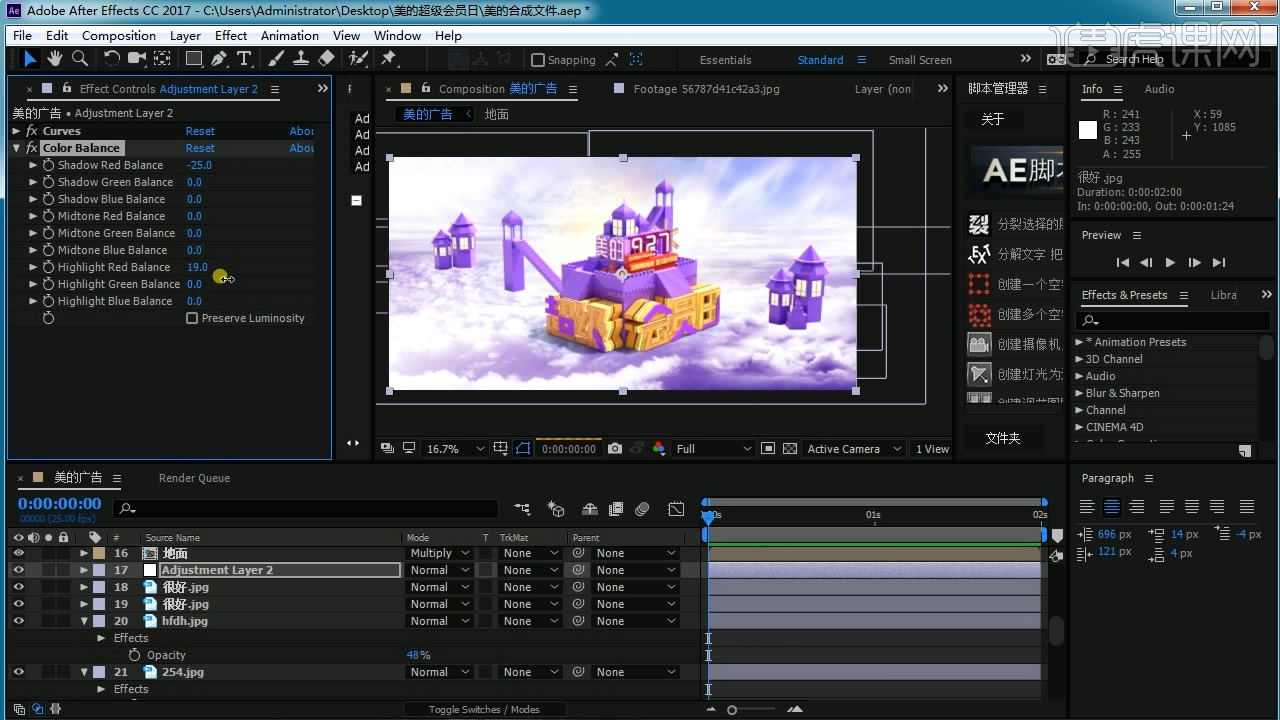
26、右键添加【固态层】,添加【4-Color Gradient】填充颜色,再用【钢笔工具】进行羽化。
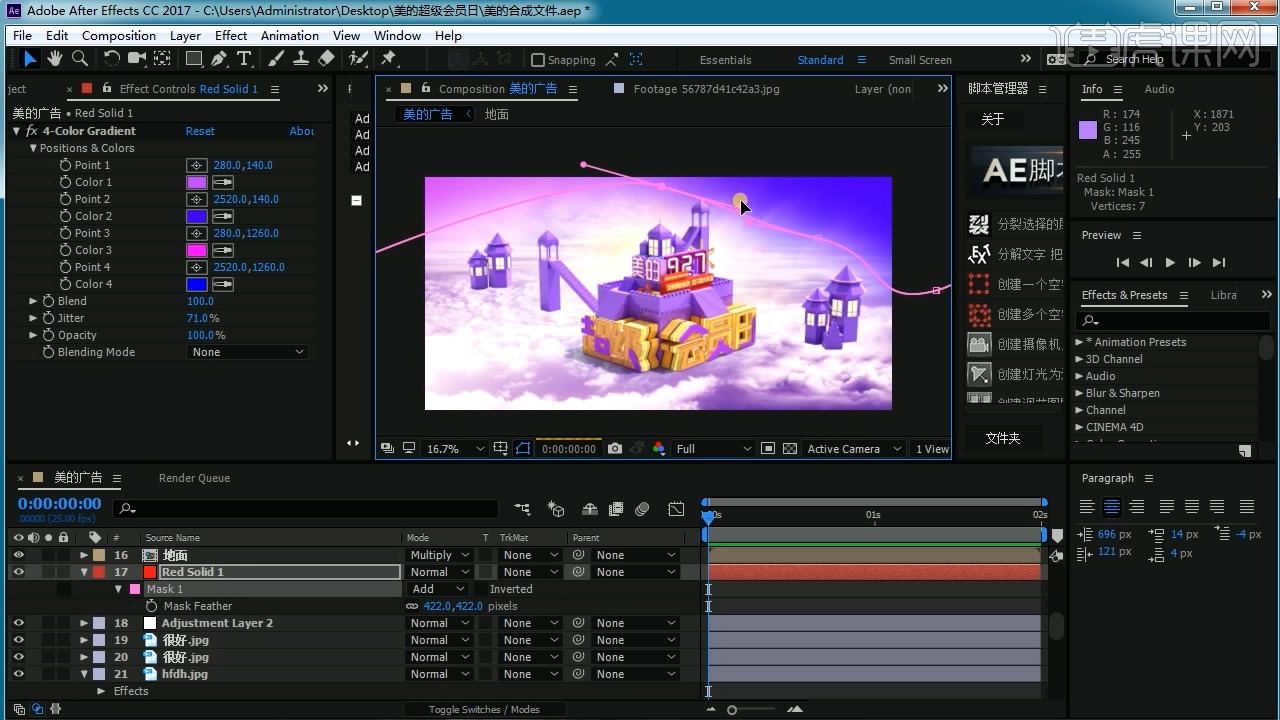
27、选择【左楼】,用【钢笔工具】羽化底部。其他的高塔也是同样的做法。
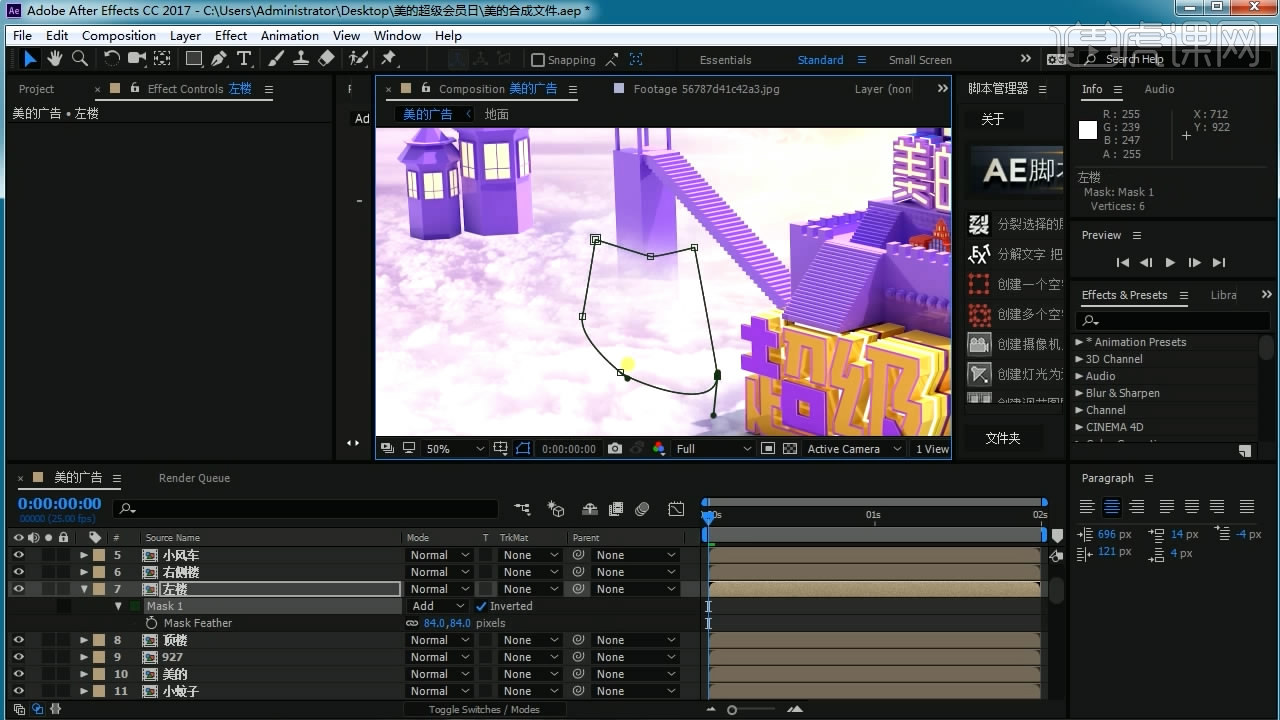
28、【Ctrl+D】复制一层左楼,叠加模式改为【Add】,使用【钢笔工具】画出上部分,增加【羽化值】。
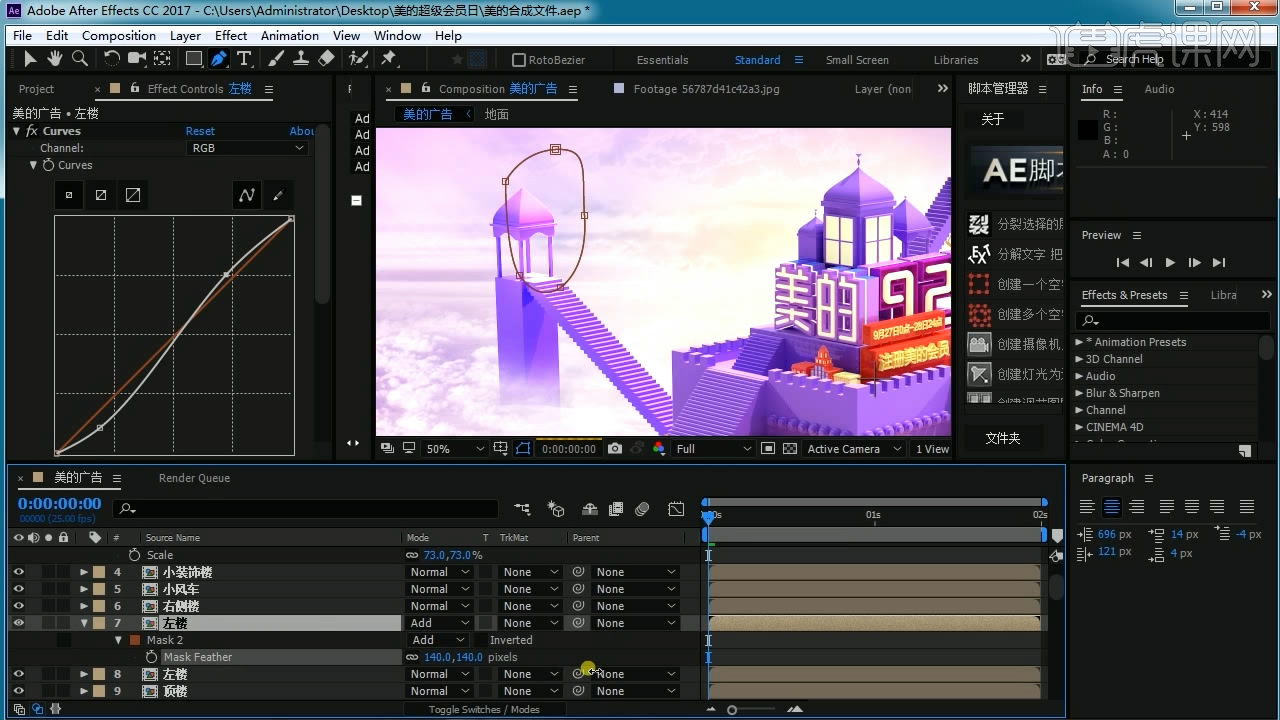
29、使用【Curves】对其它物体进行亮度和对比度的调节。
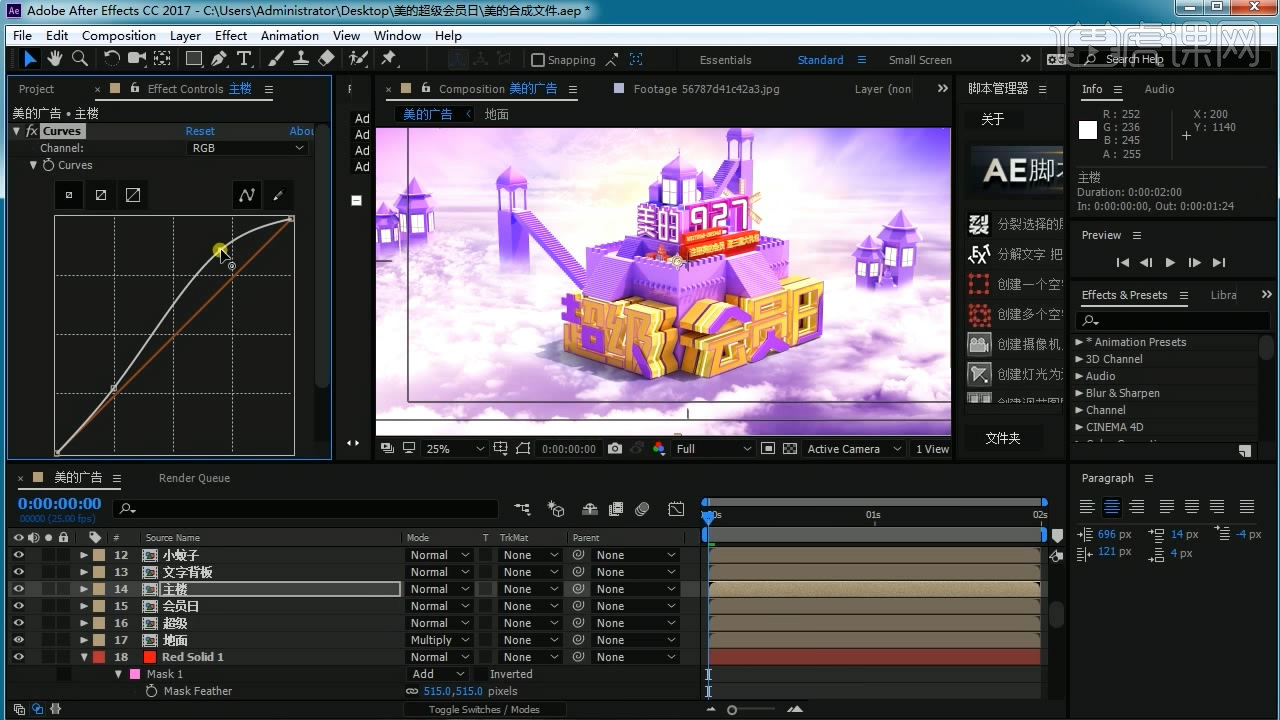
30、打开素材,把【电风扇】拖入合成,使用【Curves】调节亮度和对比,使用【钢笔工具】画出上部分然后进行羽化。
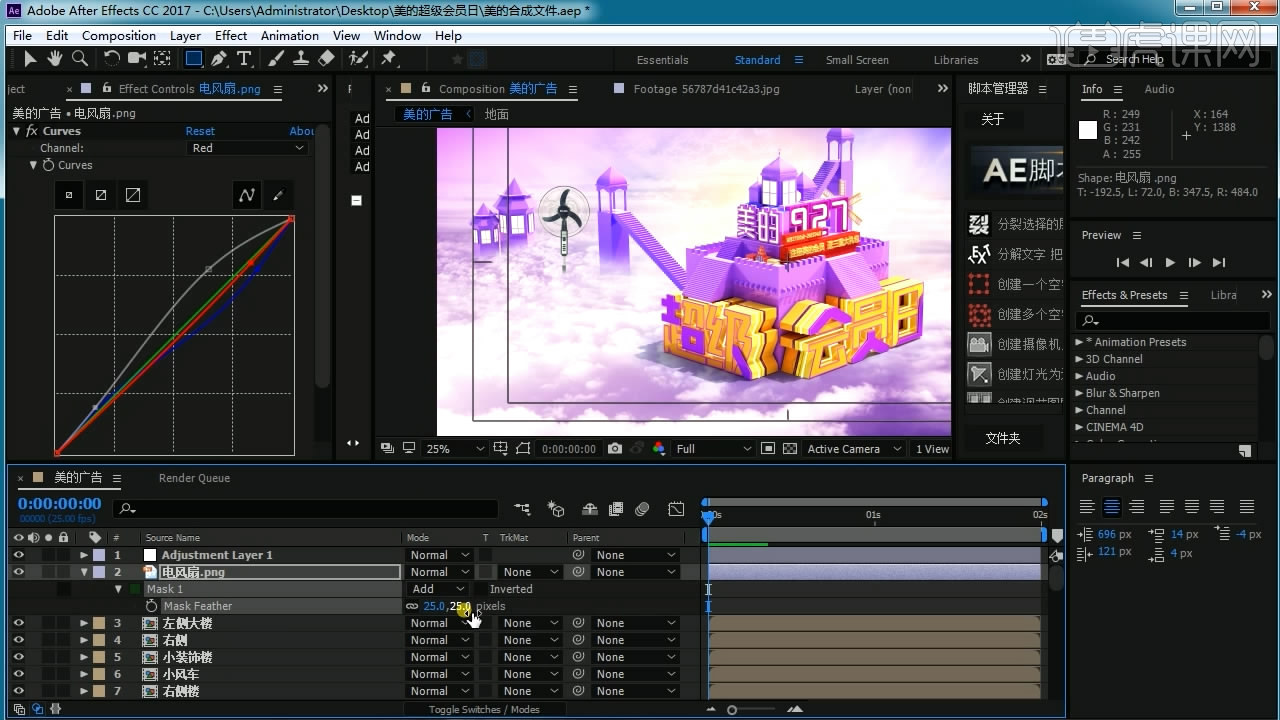
31、把【空调】拖入合成中,执行【Ctrl+shift+C】打成预合成,使用【钢笔工具】抠出亮的地方,添加【Tritone】将它改为蓝色,再添加【Glow】,调节参数。
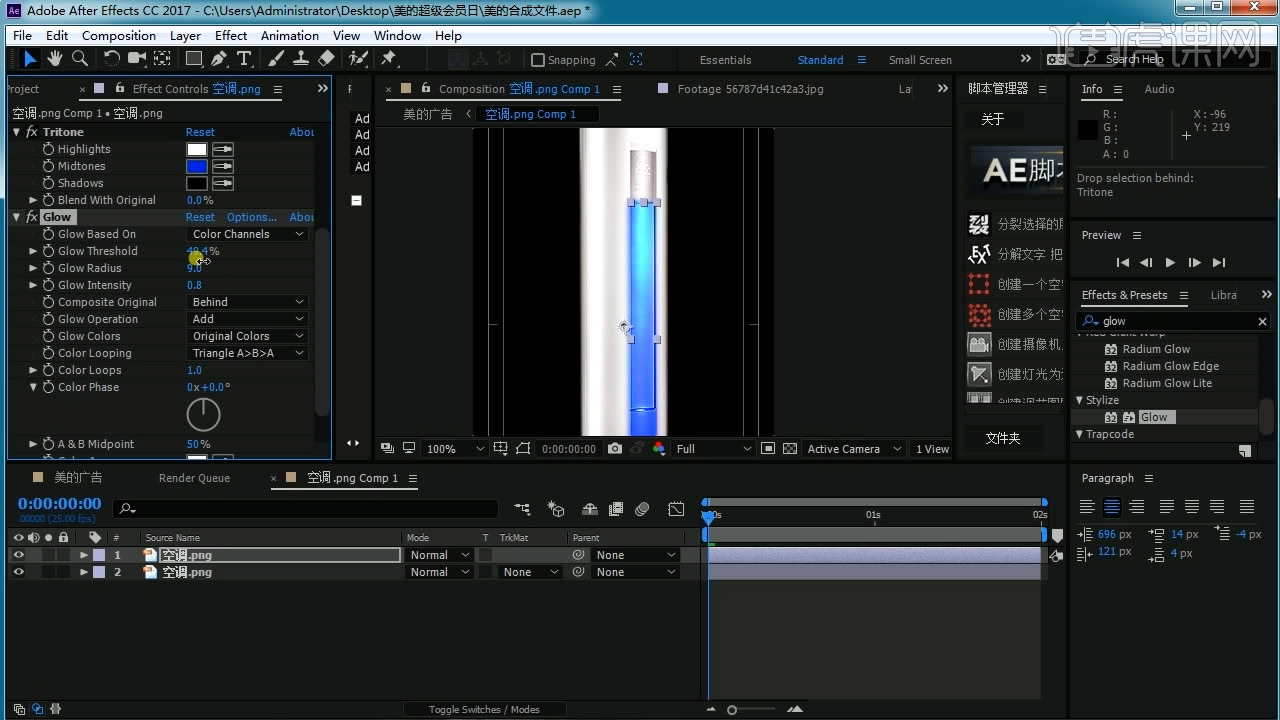
32、使用同样的方法继续添加其他电器。
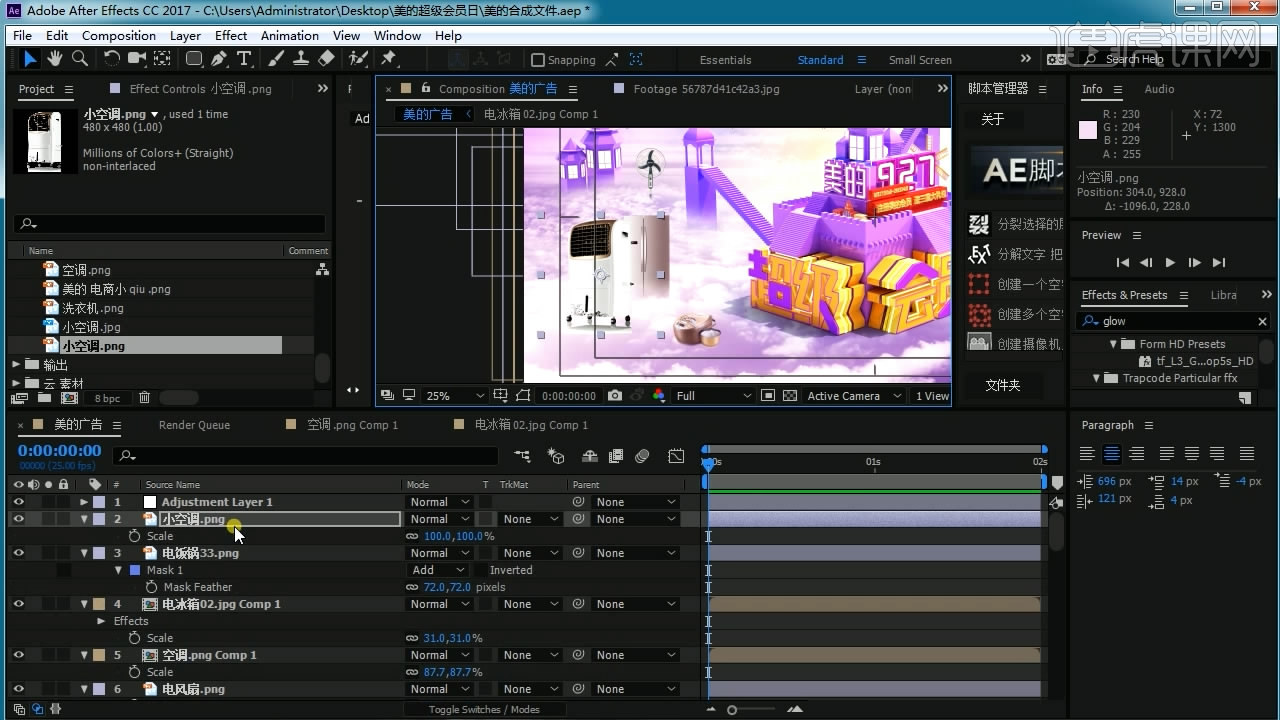
33、继续添加云的素材,覆盖在物体上,使用【钢笔工具】选择部分区域,调节羽化和颜色。
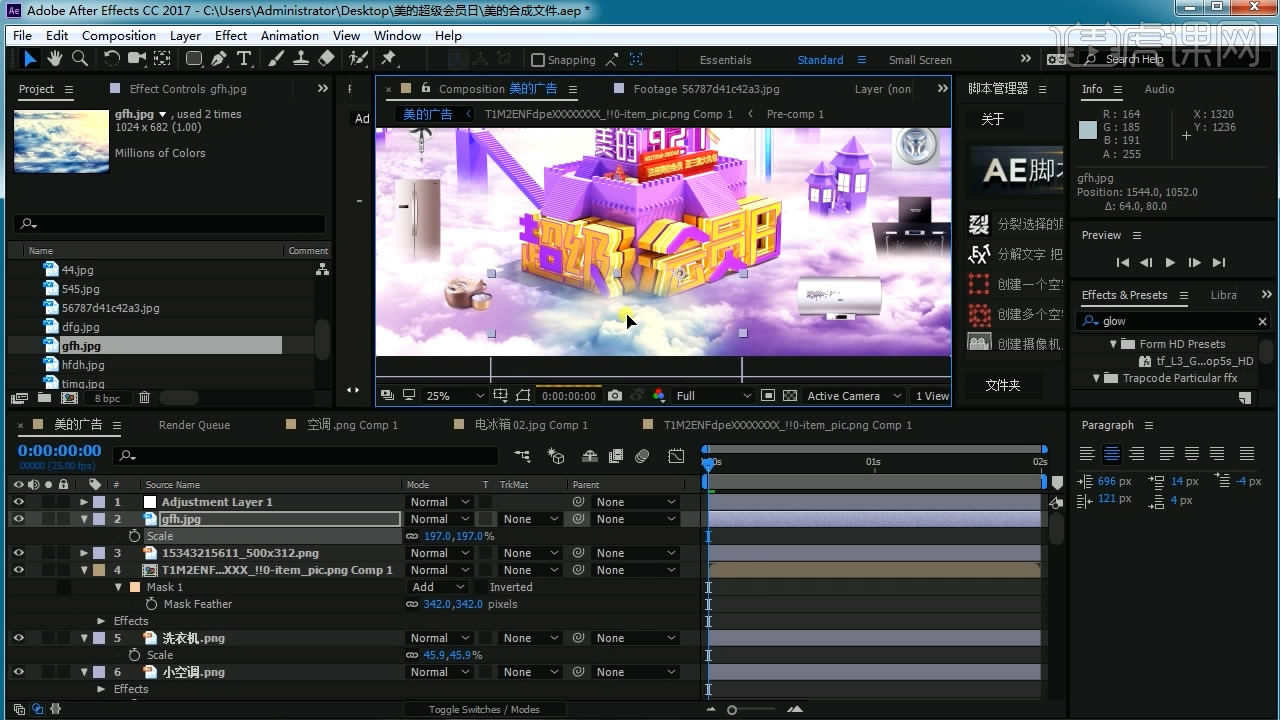
34、新建【调整图层】,添加【Curves】降低亮度,添加【色相饱和度】降低饱和度,再使用【钢笔工具】绘制,调节羽化值,制作暗角。
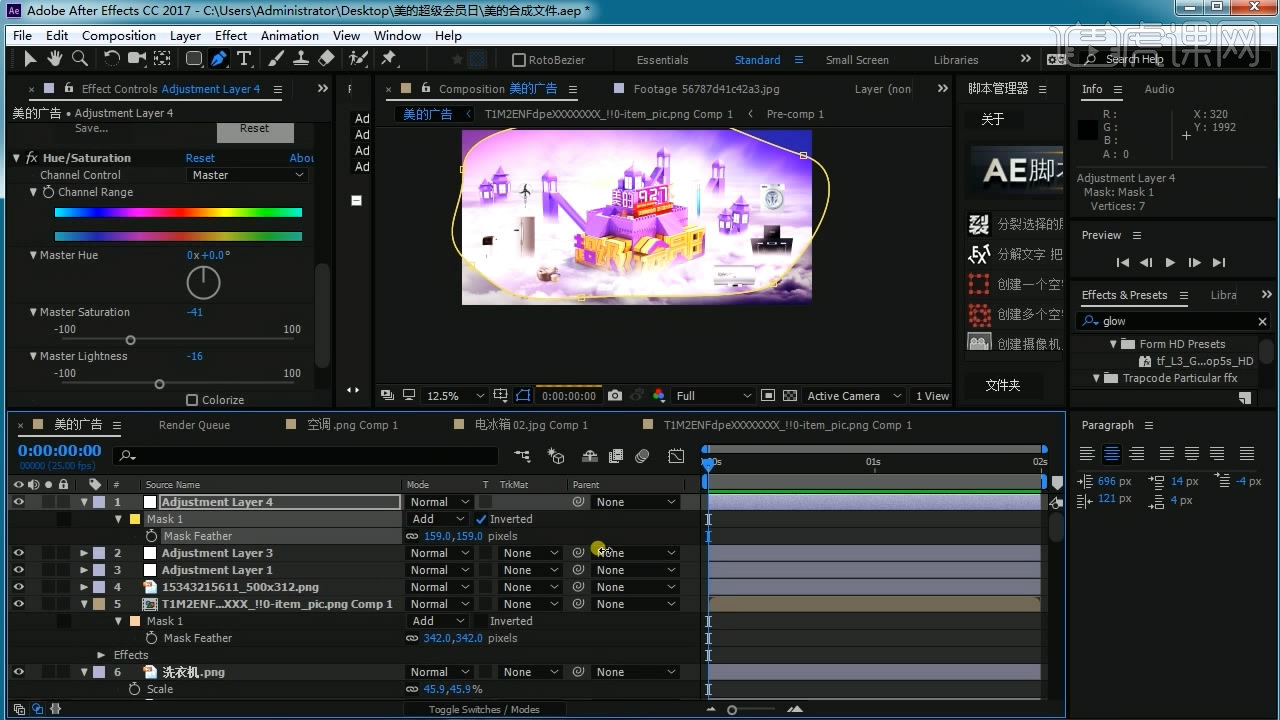
35、新建【调整图层】,添加【Sharpen】进行锐化。执行【Ctrl+M】进行输出。
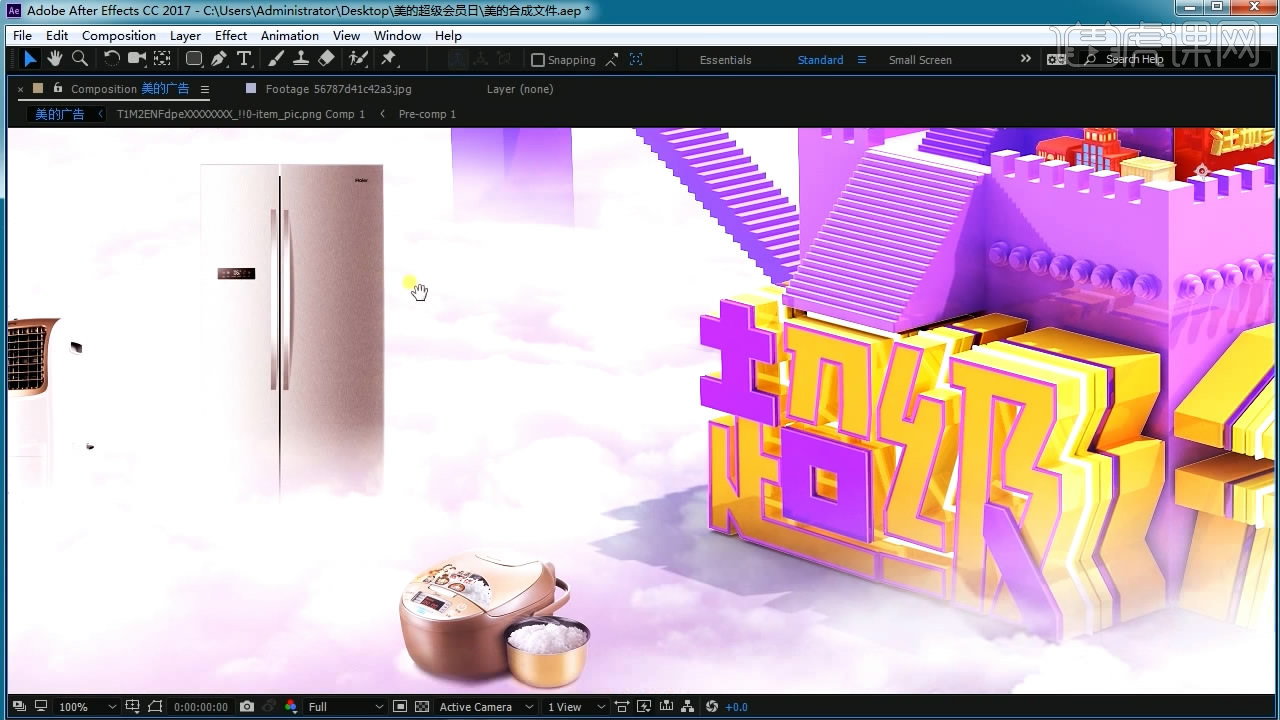
36、最终效果图如图所示。